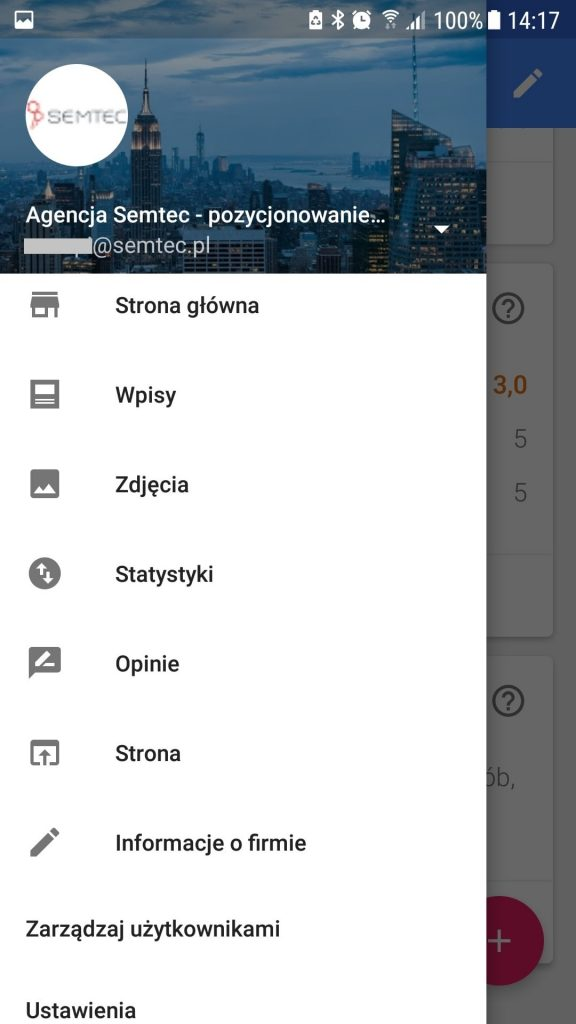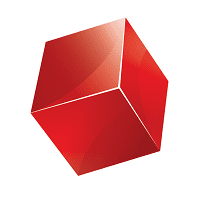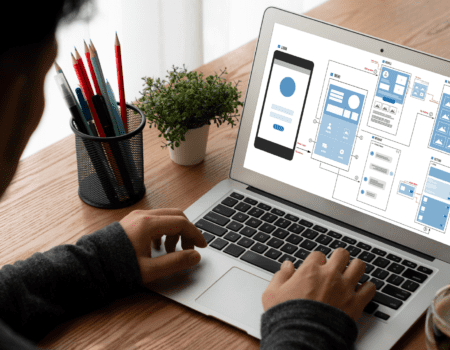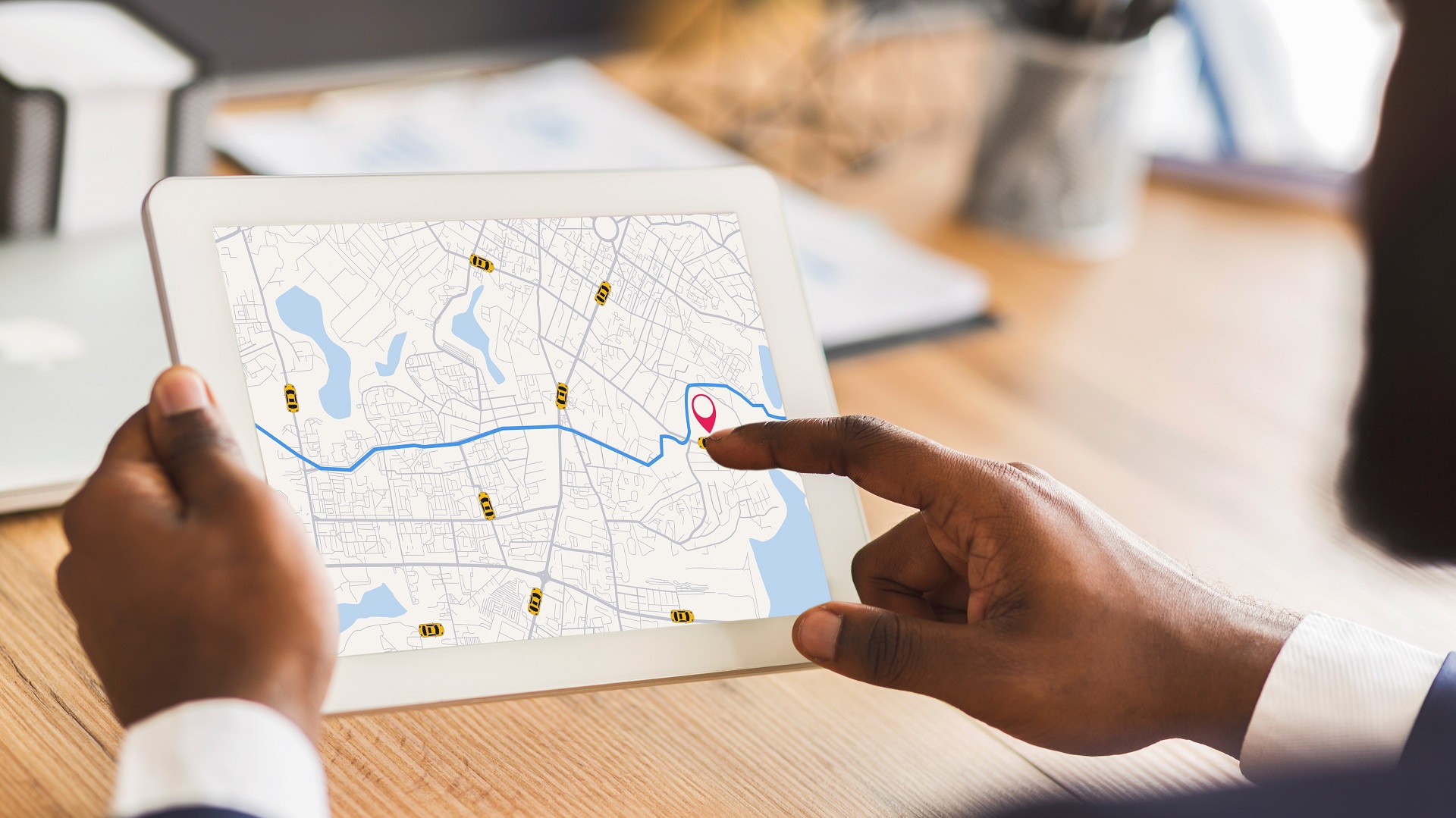
Pokaż się w sieci od najlepszej strony! Zainwestuj nie tylko w profesjonalny serwis internetowy swojej działalności, ale też stwórz swój profil w Google Moja Firma. To darmowe narzędzie, dzięki któremu dane twojej firmy trafią do wyszukiwarki i Map Google. Prezentujemy krok po kroku jak z niego korzystać.
Jeśli któreś pojęcie zawarte w artykule nie jest Ci znane skorzystaj z naszego słownika SEO.
SPIS TREŚCI:
1. Wstęp
Google Moja Firma to usługa przeznaczona dla małych i dużych firm oraz organizacji. Pomaga zarządzać informacjami na temat firmy, które znajdują się w wyszukiwarce i w Mapach Google. Pozwala stworzyć bezpłatną wizytówkę, dzięki której użytkownicy Google mogą łatwo wyszukać firmę oraz sprawdzić interesujące ich informacje na temat adresu firmy, godzin otwarcia czy opinie innych internautów. Zakładanie wizytówki to jednocześnie dodawanie firmy do Google Maps. Wizytówka w Google Maps i Google Earth jest łatwa do wyszukania oraz świetnie wyeksponowana.
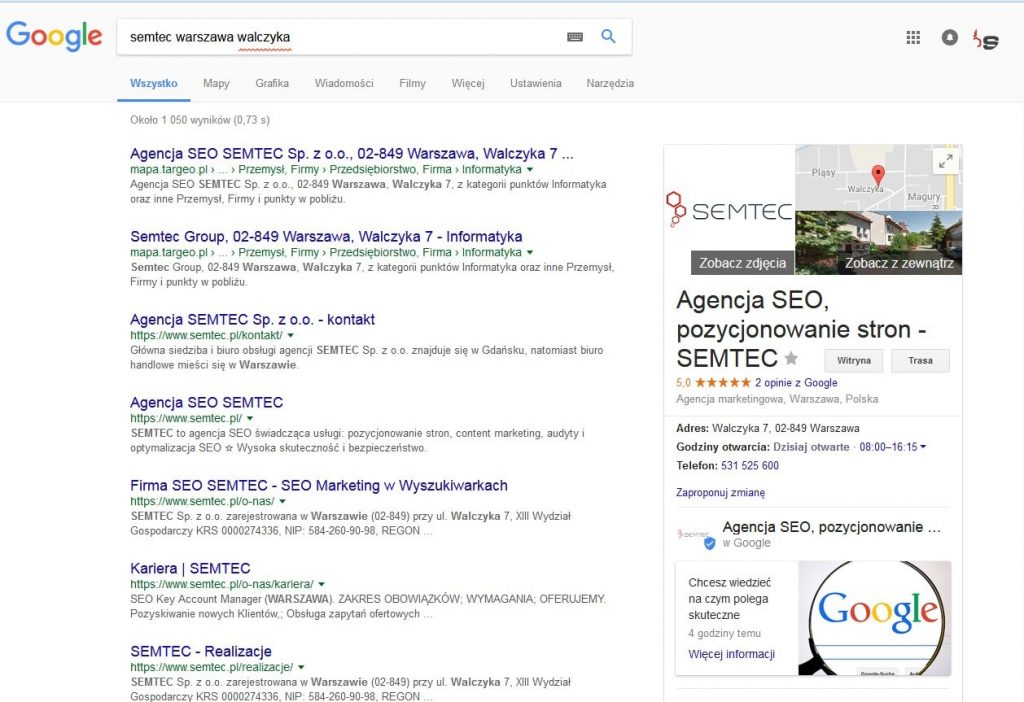
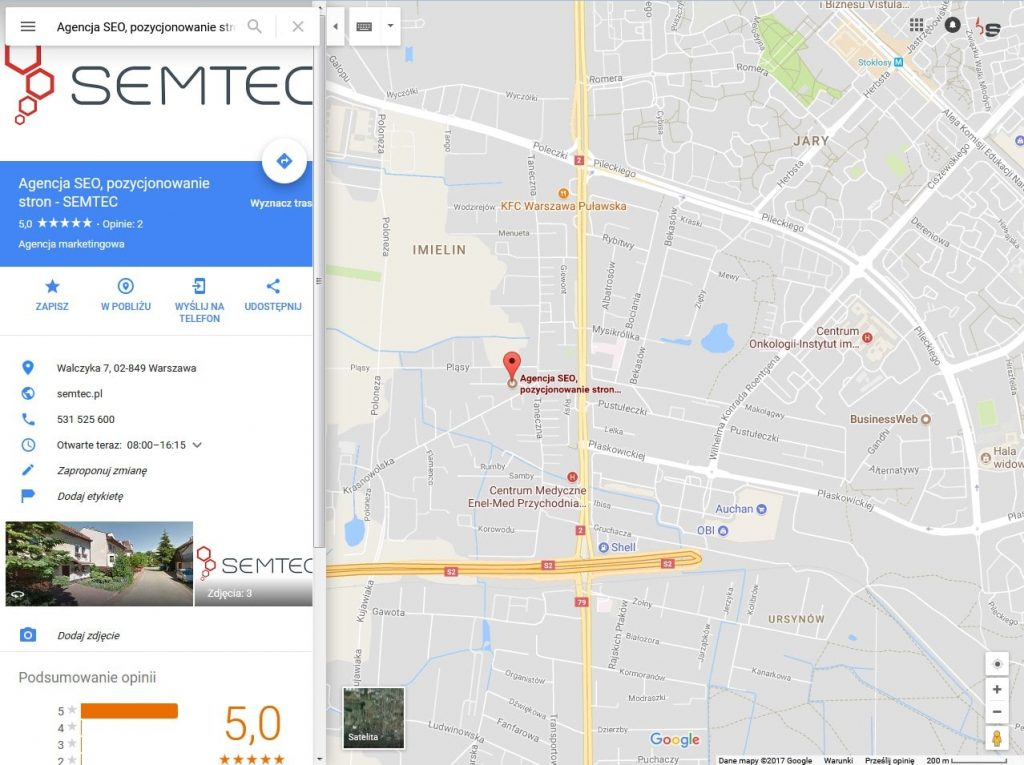
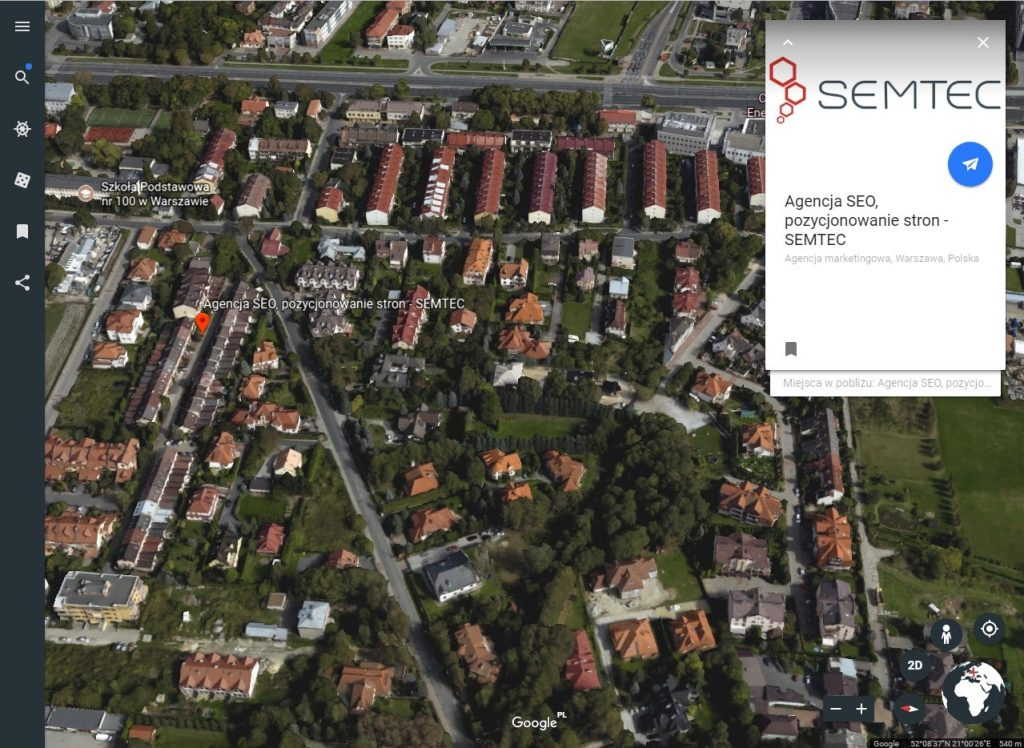
1.1. Dla kogo są wizytówki Google
Profil Google Moja Firma można założyć dla każdej działalności, która posiada siedzibę, czyli fizyczny adres firmy. To konieczność, ponieważ jednym z etapów weryfikacji jest wysyłka specjalnej pocztówki od Google z kodem, która przychodzi na podany na wizytówce adres. Pod podanym Google adresem w godzinach wymienionych w wizytówce powinni znajdować się pracownicy firmy. Warto też pamiętać, że wizytówek nie można zakładać dla firm, które jeszcze nie są otwarte.
1.2. Dlaczego warto zakładać wizytówki Google
Ponieważ to proste i przynosi wiele korzyści. Z badań firmy Google wynika, że konsumenci uważają firmy, których wizytówki zostały zweryfikowane i zaktualizowane, za dwa razy bardziej godne zaufania. Dzięki wizytówkom klienci łatwo mogą znaleźć firmę i się z nią skontaktować. Mogą obejrzeć zdjęcia i sprawdzić aktualne godziny otwarcia. Właścicielowi firmy wizytówka Google Moja Firma pozwala na zarządzanie informacjami, które się wyświetlają na temat firmy w Google i łatwą ich aktualizację. Dzięki wizytówce może też czytać opinie klientów i na nie odpowiadać. Dostaje się także dostęp do statystyk, dzięki którym może sprawdzić np. ile osób zadzwoniło do firmy, korzystając z wizytówki. Profil Google Moja Firma przydaje się równie firmom, które korzystają z reklam AdWords, ponieważ umożliwia wyświetlanie lokalizacji firmy w reklamach za pomocą rozszerzeń lokalizacji. Warto też pamiętać, że wizytówki zwykle w wynikach wyszukiwania pojawiają się na samej górze, co oznacza o wiele lepszą widoczność firmy w Google. Lepiej jest też widoczna firma w Google Maps.
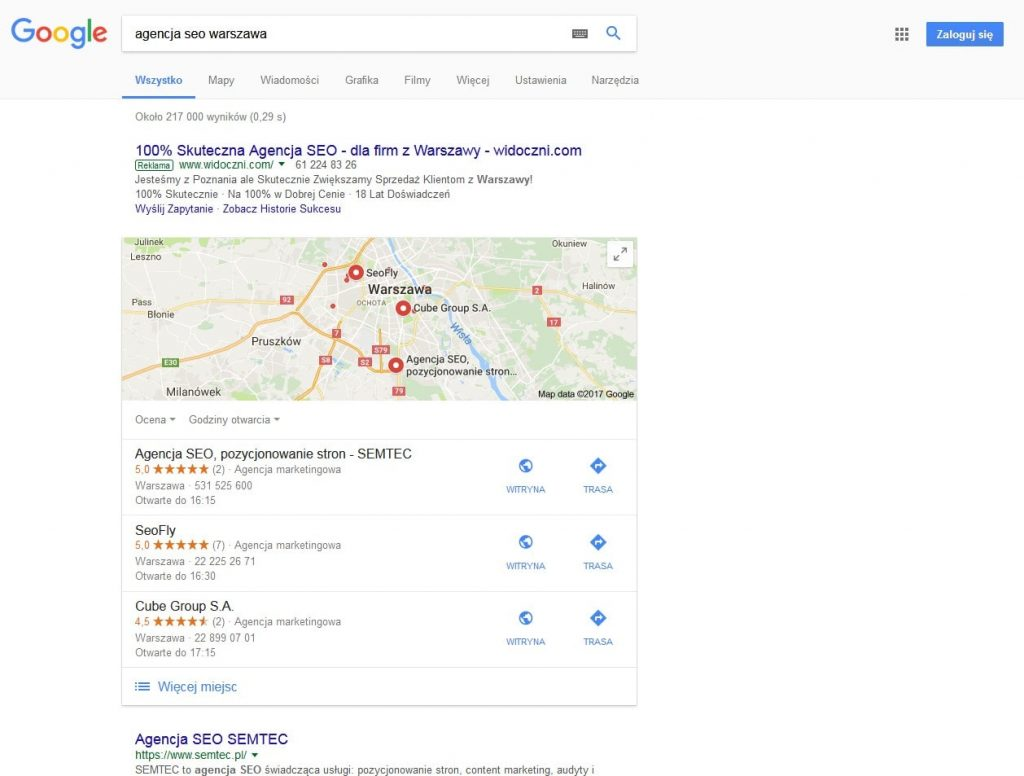
Raz na miesiąc właściciele wizytówek dostają też mailowe podsumowanie statystyk wizytówki.
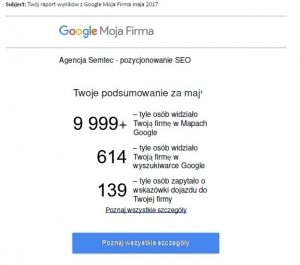
1.3. Cena wizytówki firmy w Google. Jak nie dać się oszukać
Wizytówki w Google Moja Firma były i są darmowe. Google nie pobiera żadnych opłat za ich założenie, ani wyświetlanie. Raz założona wizytówka w Google Moja Firma będzie funkcjonować bezterminowo. Telefony czy maile informujące o konieczności wniesienia opłaty są zwykłą próbą oszustwa.
2. Zakładanie wizytówki w Google Moja Firma
Dodanie firmy do Google Maps, czyli de facto do usługi Google Moja Firma, zajmuje dosłownie kilka minut. Potrzebne jest do tego jedynie konto Google. Pokazujemy na screenach jak to zrobić krok po kroku.
2.1. Wybór konta do założenia wizytówki
Warto rozważyć założenie osobnego konta dla firmy lub utworzenie konta Google z adresu w domenie firmy ze względu na łatwość zmiany hasła w przypadku jego zagubienia, ale można też zrobić to, korzystając z prywatnego konta na Gmailu. Jeśli będziesz chciał, żeby wizytówką zarządzał ktoś poza tobą, to w późniejszym etapie będzie możliwe dodanie innych osób jako menedżerów profilu Google Moja Firma (patrz punkt 4.6).
2.2. Dodawanie lokalizacji firmy
Wejdź pod adres www.google.pl/business i zaloguj się na swoje konto Google. Po zalogowaniu otworzy się strona z formularzem. Uzupełnij dane swojej firmy. Może się zdarzyć, że wizytówka już istnieje, założona wcześniej przez kogoś innego. Można i warto do niej odzyskać dostęp (patrz punkt: 3.1) – niewskazane jest tworzenie duplikatów wizytówek. Jeśli w czasie wpisywania danych Google nie da żadnej podpowiedzi, to oznacza, że bez obaw możemy stworzyć wizytówkę od podstaw.
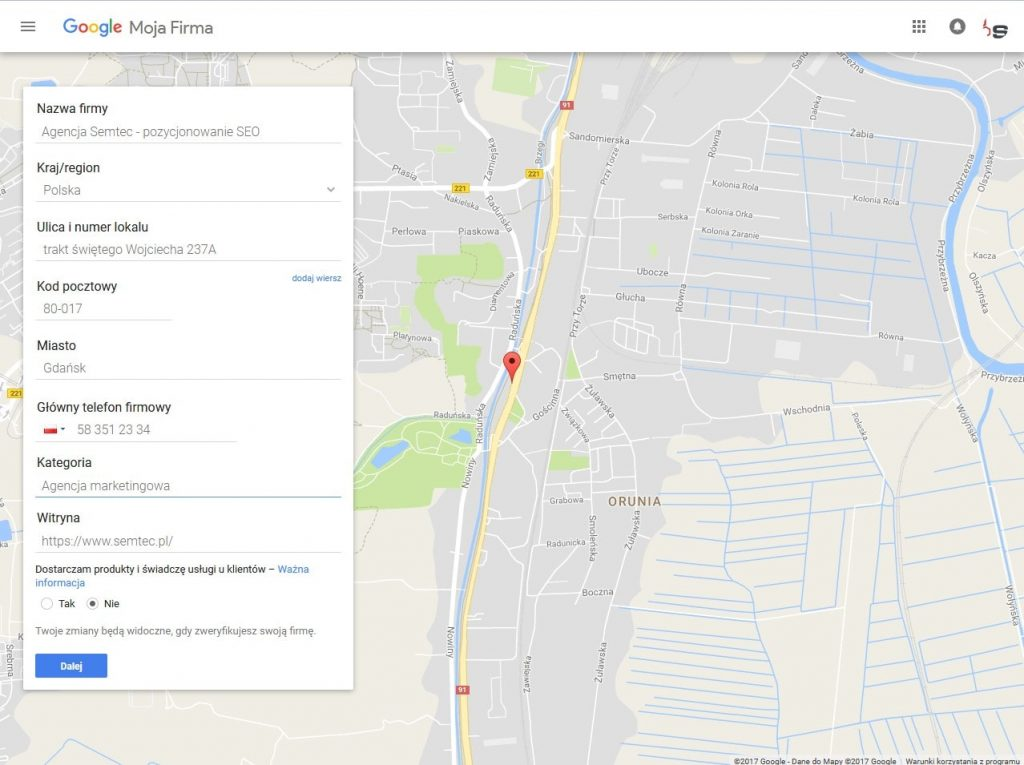
Wypełniając formularz, wpisz taką nazwę firmy, która chcesz, żeby wyświetlała się w Google. Nie dopisuj zbędnych informacji, za komentarze w stylu „Najlepsze pieczywo w mieście” Google może zawiesić wizytówkę.
Uważnie dobierz kategorię. Później będzie możliwe dodanie dodatkowych, ale ta pierwsza jest najważniejsza i będzie mieć wpływ na to, kiedy wizytówka będzie wyświetlać się w wyszukiwarce.
Jeśli świadczysz usługi poza adresem firmowym, koniecznie zaznacz opcję „Dostarczam produkty i świadczę usługi u klienta”, żeby w kolejnych krokach zaznaczyć obsługiwany przez firmę obszar.
Jeśli firma znajduje się pod adresem, którego z jakiegoś powodu Google nie zna, możesz samodzielnie zaznaczyć lokalizację za pomocą specjalnego znacznika.
2.3. Weryfikacja informacji
Po uzupełnieniu danych zostaniesz poproszony o weryfikację wprowadzonych informacji, potwierdzenie, że jesteś osobą, która jest uprawnioną do zarządzania firmą oraz akceptację warunków usługi. Kliknięcie „Dalej” spowoduje utworzenie wizytówki oraz profilu firmy w usłudze Google+. To dobry moment na sprawdzenie poprawności danych – ich poprawienie na dalszych etapach będzie możliwe, ale też będzie mogło opóźnić weryfikację wizytówki przez Google.
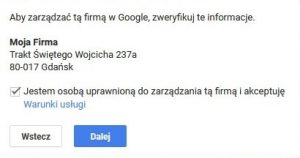
2.4. Wysyłka kartki z kodem weryfikującym
Standardowo Google wysyła nowym firmom pocztówkę z kodem weryfikacyjnym pod adres firmy. To dla nich najbezpieczniejszy sposób potwierdzenie poprawności adresu. Niestety, na taką przesyłkę trzeba poczekać od dwóch do czterech tygodni. W przypadku dużych firm, warto dodać imię i nazwisko osoby kontaktowej, do której powinna trafić wizytówka. Jeśli dane się zgadzają, kliknij przycisk „Wyślij pocztą”, a następnie potwierdź swój wybór.

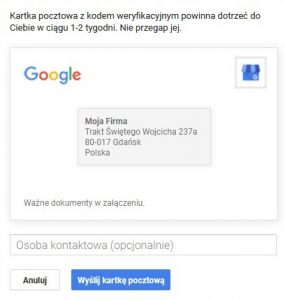

Czasami wyświetlają się alternatywne opcje weryfikacji np. przez połączenie telefoniczne lub aktywacja natychmiastowa, ale nie są dostępne dla nowych użytkowników, a i dla zaufanych kont Google nie zawsze się. To kiedy i kto może zweryfikować profil innymi metodami niż kod na pocztówce zależy od Google, a ich kryteria w tym tej kwestii nie są znane.
2.5. Zarządzanie wizytówką
Dostęp do panelu zarządzania wizytówką dostaniesz od razu i od razu możesz wprowadzić na niej zmiany. Będą one jednak widoczne w sieci dopiero po zakończeniu weryfikacji z pomocą przysłanego pocztą kodu. Więcej informacji na temat zarządzania treścią na stronie znajdziesz w dalszej części tego artykułu, w punkcie 4.
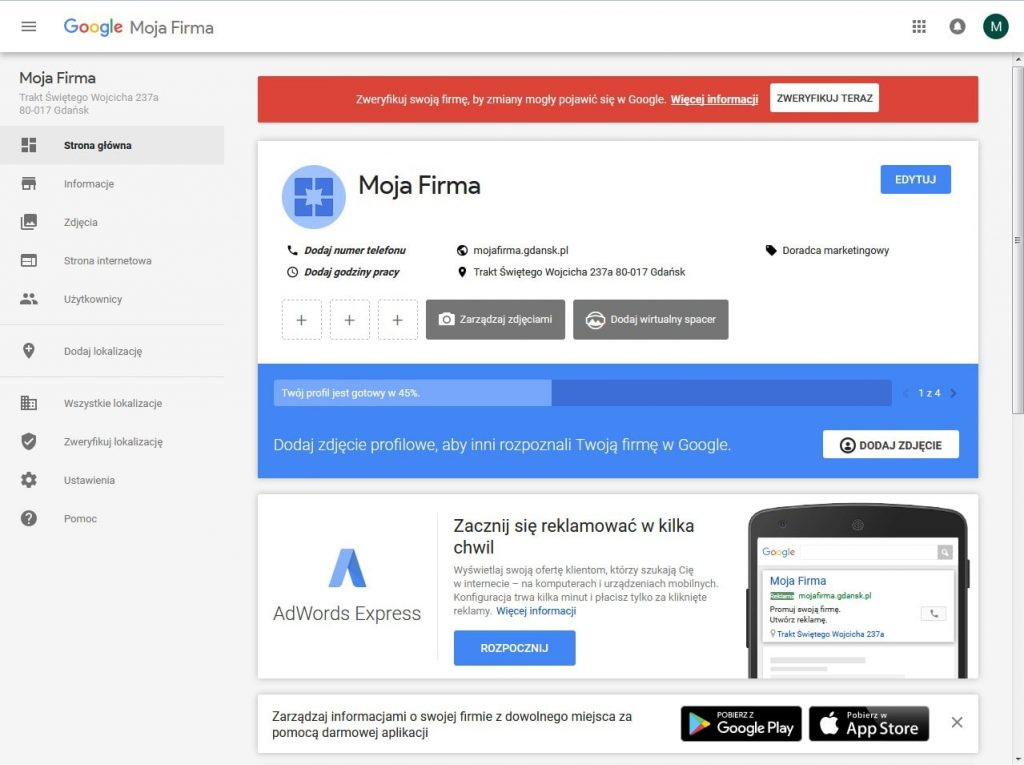
Kiedy dostaniesz kartkę z kodem weryfikującym, wróć na te stronę, kliknij przycisk „Zweryfikuj teraz” i wpisz otrzymany kod, żeby opublikować wizytówkę w sieci.
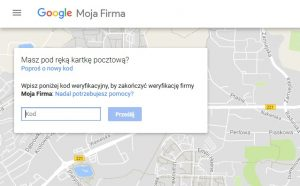
3. Zakładanie wizytówki w Google Moja Firma: nietypowe sytuacje
Zdarza się, że w czasie rejestracji wizytówki nie wszystko idzie zgodnie z instrukcją. Oto kilka najczęstszych problemów, które zdarzają się firmom i instrukcje, jak sobie z nimi radzić.
3.1. Zgłaszanie prawa do istniejącej wizytówki.
Jeśli w Google Moja Firma już jest wizytówka twojej firmy, sprawdź, czy wyświetla się na niej link „Jesteś właścicielem tej firmy?”. Po kliknięciu zostaniesz przeniesiony na stronę standardowej weryfikacji profilu Google Moja Firma (więcej informacji w punkcie 2.4.).
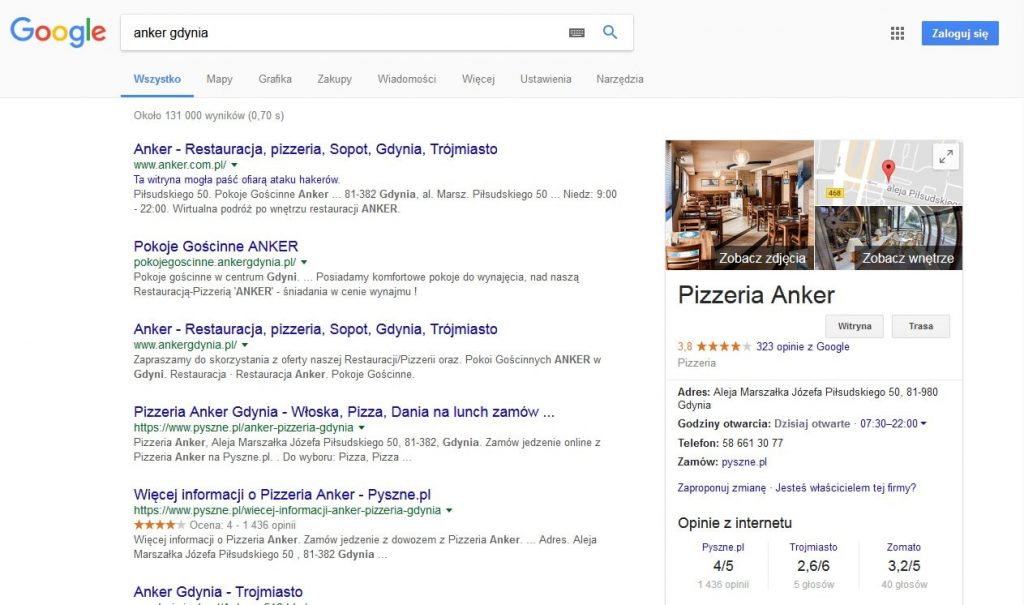
Jeśli wizytówka wyświetla się, ale nie ma na niej linku „Jesteś właścicielem tej firmy?”, to oznacza, że została wcześniej przez kogoś zweryfikowana. Spróbuj zalogować się korzystając z innego adresu mailowego, jeśli taki posiadasz. Jeśli na żadnym koncie Google nie zobaczysz wizytówki, możesz skontaktować się z jej właścicielem i poprosić o dostęp. Właściciel wizytówki może przekazać ci do niej własność lub dodać cię jako menedżera wizytówki.
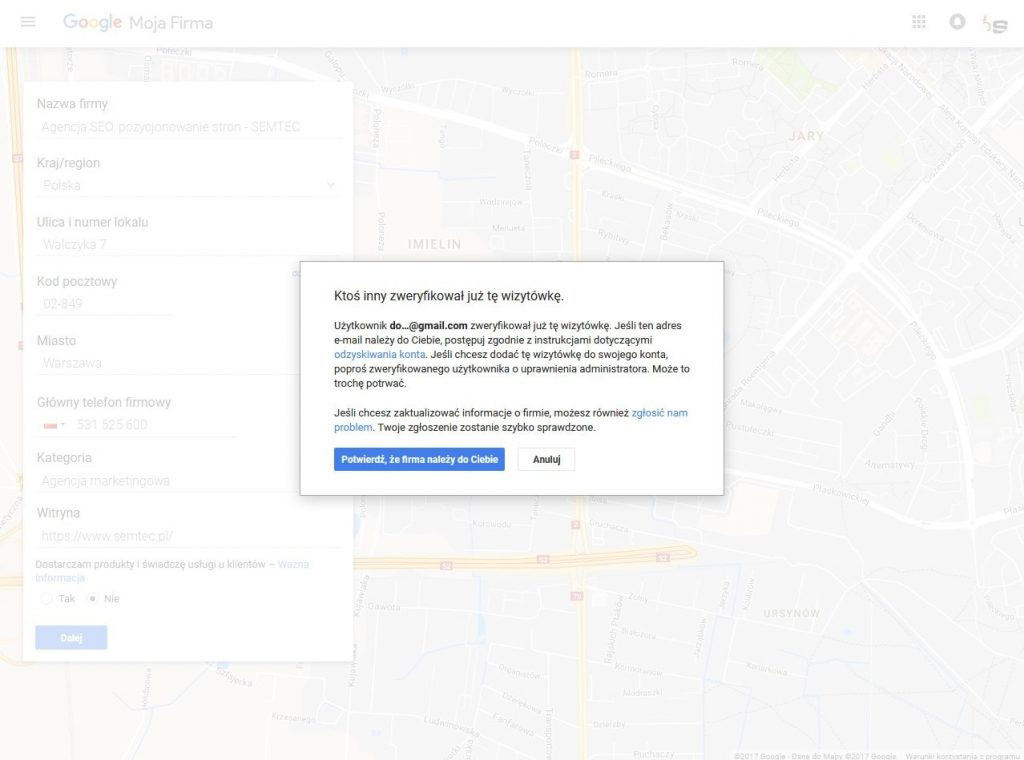
Otwórz stronę Google Moja Firma i zacznij wypełniać formularz, aż uzupełnią się dane twojej firmy. Przejdź dalej. W nowym oknie dialogowym wyświetlą się informacje o tym, że firma została zweryfikowana. Będzie tam m.in. część adresu e-mail, który został wykorzystany do weryfikacji profilu. Jeśli go nie znasz, kliknij przycisk „Potwierdź, że firma należy do Ciebie” i wypełnij formularz. Dotrze do osoby, która zarządza wizytówką i jeśli twoje żądanie jest uzasadnione, powinna się z tobą skontaktować.
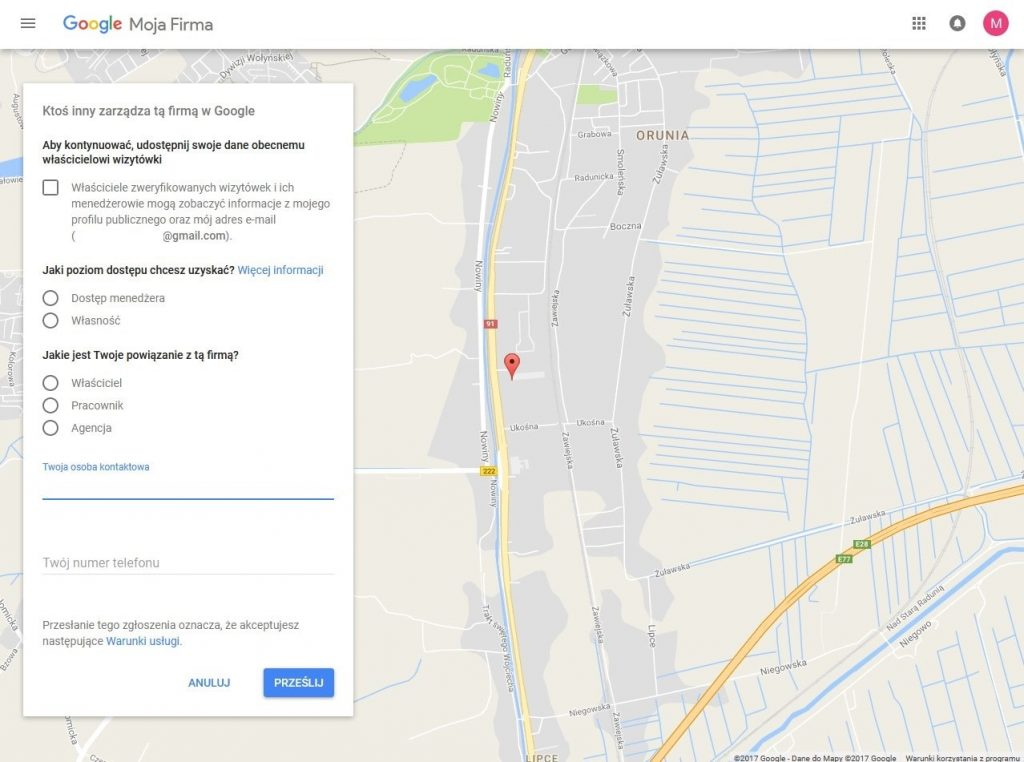
3.2. Dodawanie lokalizacji za pomocą arkusza kalkulacyjnego
Najlepsze rozwiązanie, jeśli chcemy stworzyć lub zaktualizować dane wielu placówek równocześnie.
Jeśli tworzysz nowe lokalizacje od podstaw, zacznij od ściągnięcia z konta Google Moja Firma arkusza kalkulacyjnego. Znajdziesz go na stronie www.google.pl/business lub www.google.com/miejsca w menu w lewym, górnym rogu. Wybierz „Wszystkie lokalizacje”, a następnie ikonę „Importuj lokalizacje z pliku” w prawym, dolnym rogu.
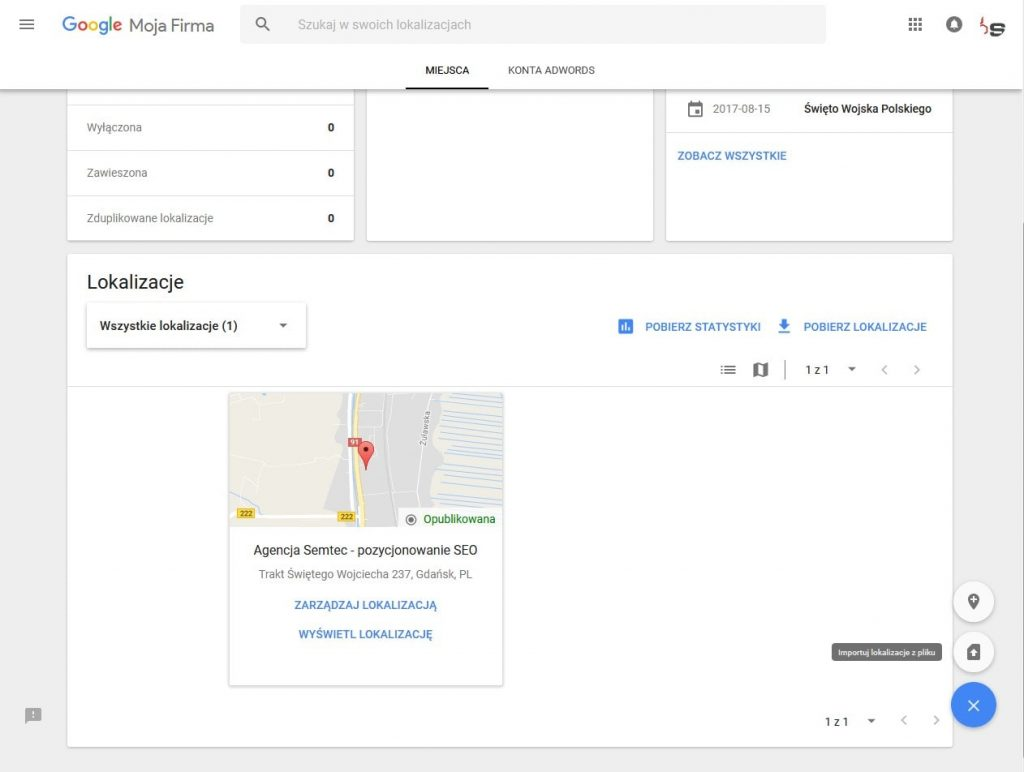
Pojawi się nowe okno, a w nim przycisk służący do dodania pliku. Możesz też w tym miejscu pobrać szablon, przykładowy arkusz lub arkusz z danymi atrybutów.
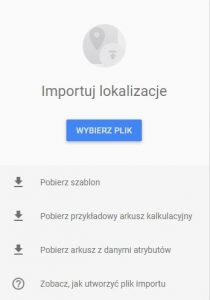
Przykładowy, wypełniony już arkusz kalkulacyjny, który może się przydać jako wzór przy wypełnianiu pliku.
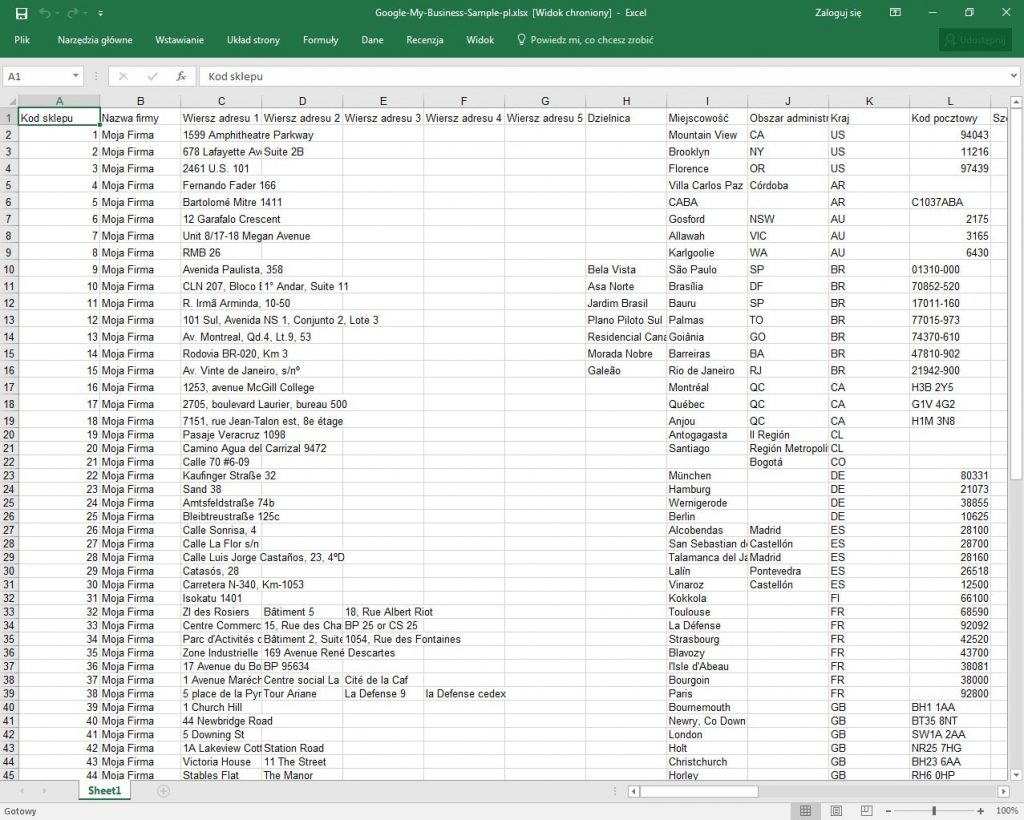
Jeśli dla danej lokalizacji istnieją już wpisy w Google Moja Firma, pobierz arkusz z panelu zarządzania wszystkimi lokalizacjami („Pobierz lokalizacje”).
Uzupełnij arkusz. Więcej informacji na ten temat możesz znaleźć na stronie pomocy Google https://support.google.com/business/answer/3370250.
Z pomocą arkusza możesz też dodawać zdjęcia do lokalizacji. W odpowiednich kolumnach wystarczy wkleić adresy URL, do dziesięciu na jedną lokalizację.
Wypełniony arkusz dodaj, ponownie klikając w ikonę „Importuj lokalizacje”, a następnie w przycisk „Wybierz plik”.
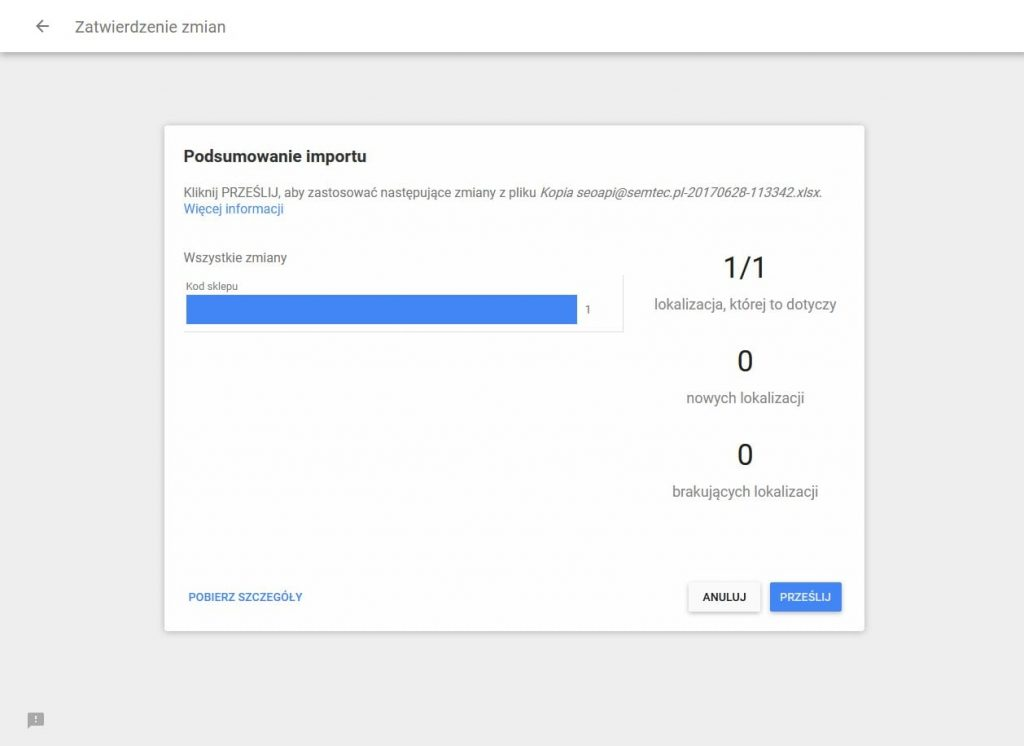
Po załadowaniu pliku Google wyświetli ewentualne błędy w dokumencie, które trzeba będzie od razu poprawić, przed dodaniem lokalizacji.
3.3. Zgłaszanie prośby o weryfikację zbiorczą
Funkcja dostępna dla firm, które mają 10 i więcej lokalizacji. Warto z niej skorzystać, zamiast czekać na pocztówki weryfikacyjne dla każdego oddziału. Po zalogowaniu się w Google Moja Firma kliknij przycisk „Zweryfikuj” przy jednej ze swoich lokalizacji, następnie wybierz opcję „Sieć” i wypełnij zgłoszenie, w którym trzeba podać dane firmy oraz kontaktowe do osoby uprawnionej do reprezentowania firmy. Google kontaktuje się w takich sytuacjach mailowo lub telefonicznie i daje sobie na to nawet tydzień. Przed wysłaniem zgłoszenia upewnij się, że arkusz zawiera wszystkie twoje lokalizacje.
4. Zarządzanie mapami i wizytówką
Podczas pierwszego uruchomienia panelu zarządzania, Google wyświetli krótki poradnik po najważniejszych funkcjach, warto się z nim zapoznać. Najważniejsze działy tej sekcji znajdują się w menu po lewej stronie.
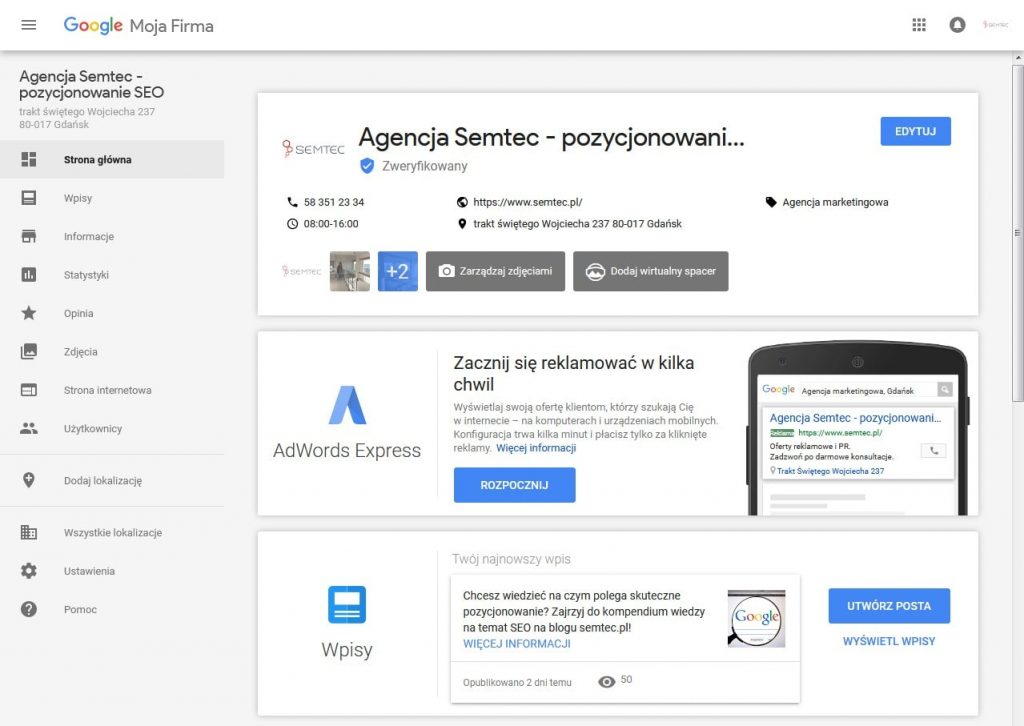
4.1. Dodawanie wpisów
Google Moja Firma umożliwia swoim użytkownikom publikację krótkich wpisów ze zdjęciami, które następnie są w wyszukiwarce pod wizytówką. Można je wykorzystać do promocji produktów, wydarzeń lub usług. Po zalogowaniu się do panelu zarządzania wizytówką na stronie Google Moja Firma, należy kliknąć opcję „Wpisy” w menu znajdującym się po lewej stronie. Można też od razu kliknąć „Utwórz posta” w panelu „Wpisy”, który na stronie głównej panelu zarządzania.
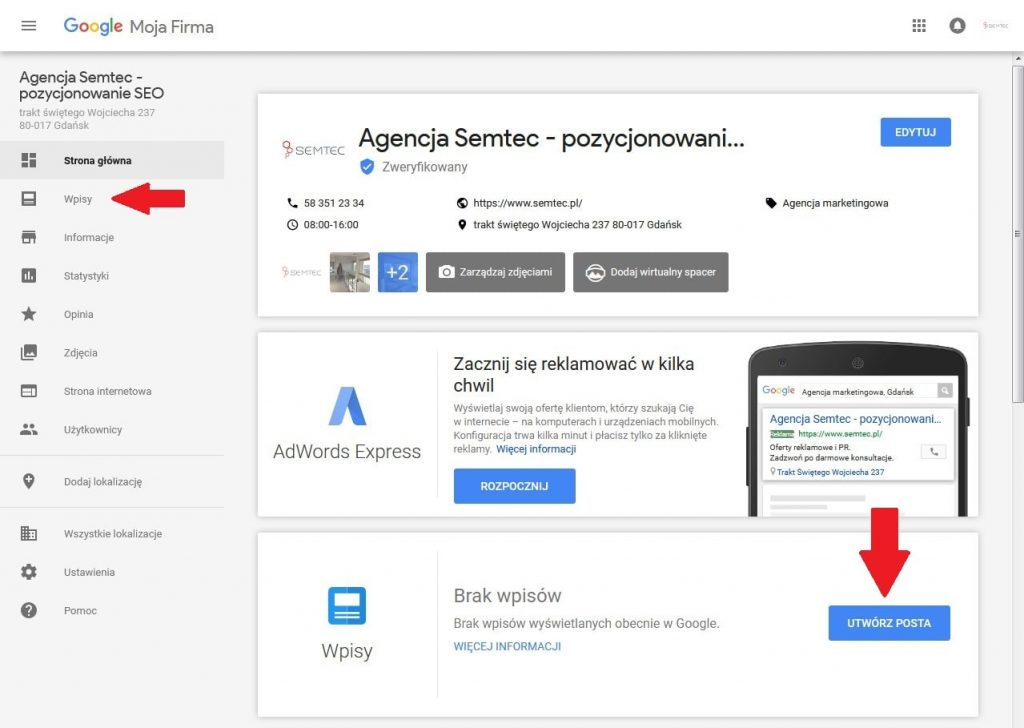
W nowym oknie należy wpisać treść i dodać do niej zdjęcie. Zaznacz opcję „Zrób z wpisu wydarzenie” i dodaj czas rozpoczęcia i zakończenia, jeśli chcesz, aby post wyświetlał się przez określony czas i informował np. o wyprzedaży, informacji czy spotkaniu. Do posta można też dodać następujące przyciski tzw. call to action:
• Więcej informacji – odeśle po kliknięciu np. na twoją stronę internetową do wybranego artykułu.
• Zarezerwuj – odeśle pod wybrany przez ciebie link do rezerwacji np. biletów czy stolika.
• Rejestracja – jeśli chcesz, żeby internauci przez podany link rejestrowali się do nweslettera lub zapisywali na wybrany event.
• Kup – najlepsza opcja, jeśli w poście reklamujesz konkretny produkt, z pomocą linka możesz odesłać bezpośrednio pod stronę z możliwością zakupu.
• Zapisz ofertę – możesz podać link do pliku pdf z cennikiem lub odesłać do oferty na swojej stronie internetowej.
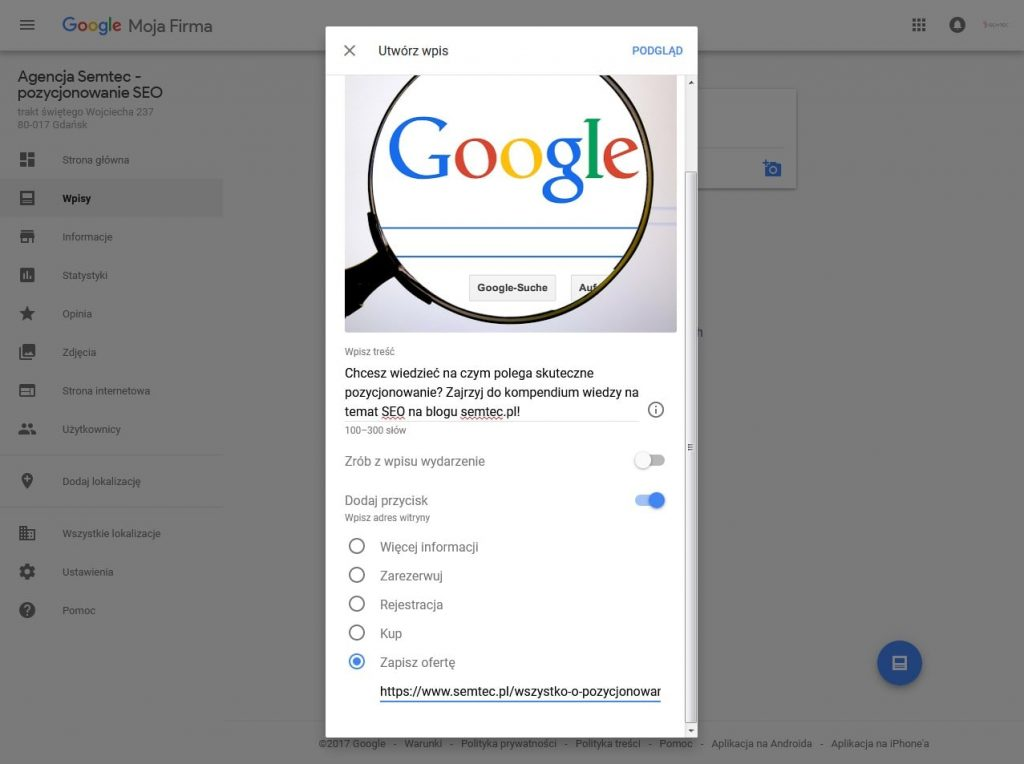
Kliknij przycisk „Podgląd”, a jeśli treść nie wymaga poprawek, wybierz opcję „Opublikuj”. Po publikacji w panelu zarządzania masz dostęp do wszystkich opublikowanych treści. Możesz je edytować, usuwać, a także przeglądać statystki dla poszczególnych wpisów.
4.2. Edycja informacji na temat firmy
Po zalogowaniu się do panelu zarządzania wizytówką na stronie Google Moja Firma, należy kliknąć opcję „Informacje” w menu znajdującym się po lewej stronie.
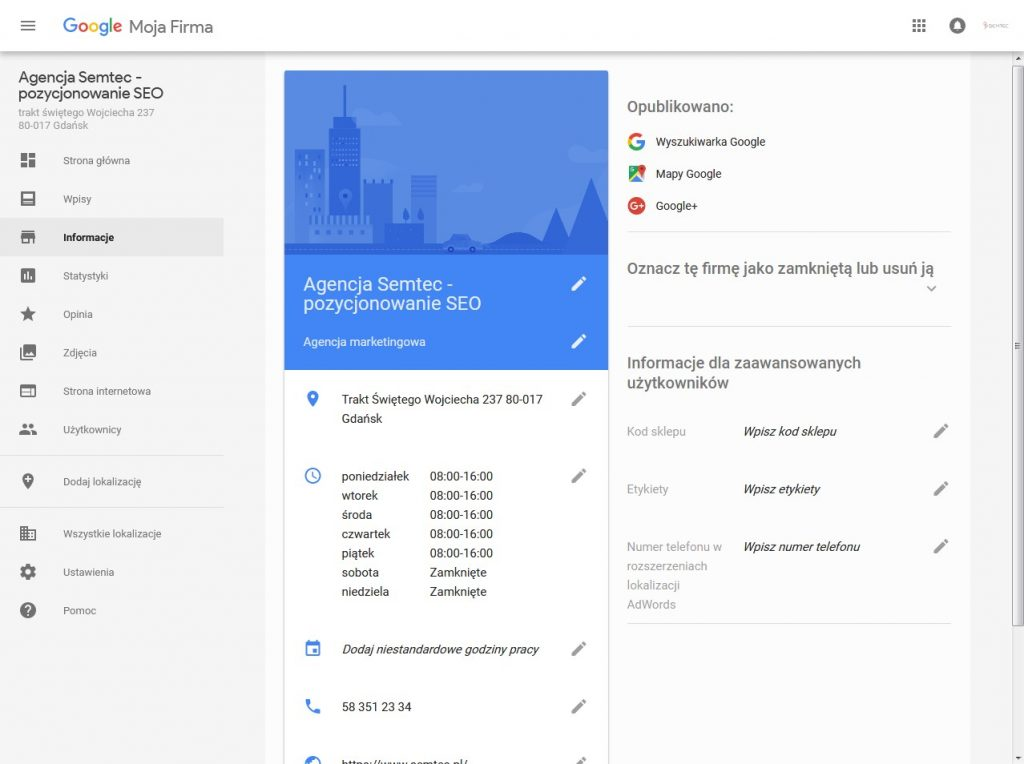
W tym miejscu możesz edytować następujące elementy wizytówki:
* Nazwa firmy – nie należy jej zmieniać w trakcie procesu weryfikacji, ponieważ powoduje to ponowną wysyłkę kodu weryfikacyjnego.
* Kategoria – możesz wybrać jedną główna, która najlepiej oddaje charakter twojej firmy oraz dziewięć dodatkowych.
* Adres – jak wyżej, nie należy go zmieniać w trakcie procesu weryfikacji, ponieważ powoduje to ponowną wysyłkę kodu weryfikacyjnego.
* Godziny pracy – pozwala wprowadzić standardowy czas pracy dla poszczególnych dni tygodnia. Więcej na ten temat w punkcie 4.3.
* Telefon – oprócz podstawowego numeru telefonu możesz podać dwa dodatkowe numery do firmy.
* Adres URL strony WWW.
* Zdjęcia – miejsce, w którym można dodawać zdjęcia firmy i nimi zarządzać. Więcej na ten temat w punkcie 4.4.
Zaawansowani użytkownicy mogą tu edytować kod sklepu, etykiety oraz numer telefonu w rozszerzeniach lokalizacji AdWords.
4.3. Ustawianie godzin pracy
Wprowadzanie godzin pracy na wizytówce nie jest obowiązkowe, ale warto je dodać, ponieważ jest to duże ułatwienie dla klientów. Ustaw godziny pracy dla każdego dnia tygodnia, klikając ikonę długopisu przy godzinach otwarcia. Jeśli zawsze macie przerwę w ciągu dnia, możesz ją dodać tworząc dwa wpisy dla jednego dnia z różnymi godzinami pracy. Jeśli firma jest otwarta przez całą dobą, wybierz opcję „Otwarte od”, a w menu zaznacz opcję „Całą dobę”.
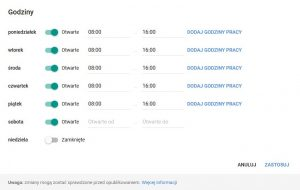
Dla dni świątecznych i związanych z wydarzeniami specjalnymi, możesz wprowadzić niestandardowe godziny pracy. Możesz to zrobić tylko wtedy, kiedy masz ustawiony standardowy grafik – bez obaw, nie spowoduje to w nim żadnych zmian. Zwykle Google uprzedza użytkowników przed dniami świątecznymi i sugeruje wprowadzenie godzin otwarcia na ten czas. Jeśli chcesz ustawić niestandardowe godziny pracy, wybierz opcję „Dodaj niestandardowe godziny pracy” i kliknij w ikonę długopisu.
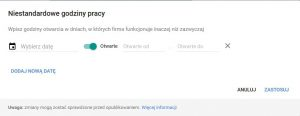
W nowym oknie wpisz godziny otwarcia dla każdego dnia, kiedy będą inne niż standardowe lub przesuń kółko na pozycję „Zamknięte”, jeżeli danego dnia nie będziecie pracować wcale. Zmiany potwierdź przyciskiem „Zastosuj”.
4.4. Dodawanie zdjęć
Algorytmy wyszukiwarki Google lubią zdjęcia i warto o nie zadbać na wizytówce Google Moja Firma. Wybierz opcję „Zdjęcia” w menu. Następnie wybierz, jaki rodzaj zdjęcia prześlesz, i dodaj je.
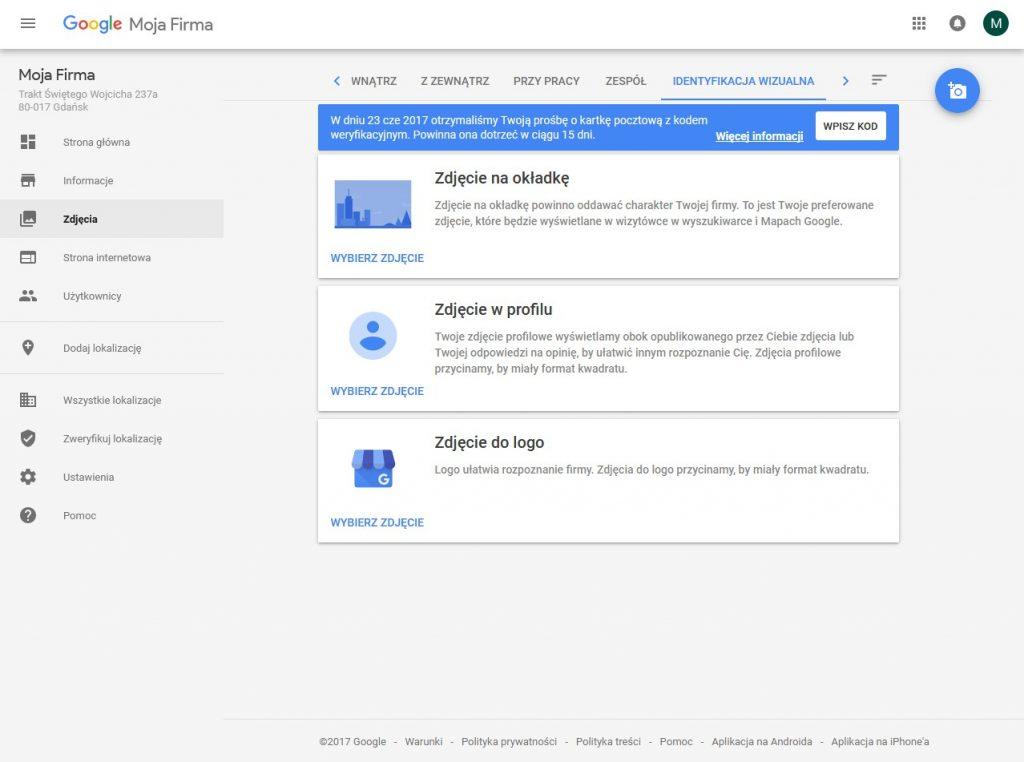
Przygotuj najlepiej kilka zdjęć:
* w profilu – wyświetli się koło nazwy twojej firmy w Google+
* do logo – najlepiej w formacie kwadratowym
* na okładkę – duże zdjęcie, które wyświetla się na górze strony Google+, najlepiej w formacie 16:9, zdjęcia w innym zostaną do niego automatycznie przycięte
Możliwe jest dodanie do profilu zdjęć w technologii Street View, dzięki czemu twoi klienci będą mogli zrobić sobie wirtualny spacer po twojej firmie. Aby uzyskać takie zdjęcia konieczne jest zatrudnienie rekomendowanego fotografa Google. Ich listę można znaleźć na stronie https://www.google.pl/intl/pl/streetview/business/trusted/.
4.5. Analiza statystyk
Wybierz zakładkę „Statystyki” z menu w lewej części ekranu. Możesz tam sprawdzić dane podzielone na kilka wybranych sekcji:
* „Jak klienci szukają Twojej firmy” – to informacje o tym, jak klienci trafiają na twoją wizytówkę. Na wykresie kolorem zielonym oznaczone jest wyszukiwanie bezpośrednie, a na niebiesko pokazane jest, ile osób trafiło na wizytówkę w czasie sprawdzania kategorii, produktów lub usług. Dostępne są dane dla ostatniego tygodnia, miesiąca bądź kwartału.
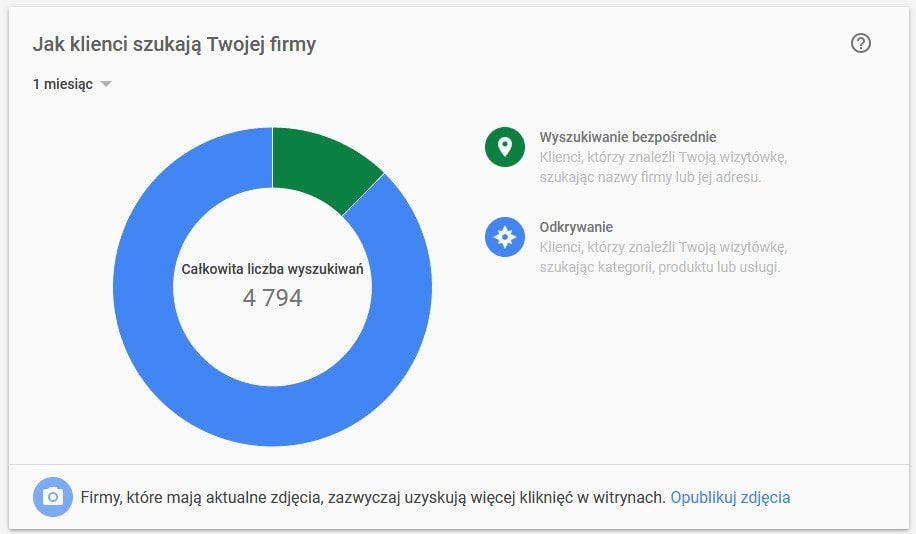
* „Gdzie w Google klienci widzą Twoją firmę” – pozwala sprawdzić, ilu osobom wyświetliła się wizytówka i w jaki sposób na przestrzeni ostatnich 7, 30, 90 dni funkcjonowania wizytówki. Wykresy możesz oglądać pojedynczo np. tylko dla jednego kanału. Jeśli chcesz sprawdzić wartość dla pojedynczego dnia, najedź myszką na odpowiednie miejsce na wykresie.
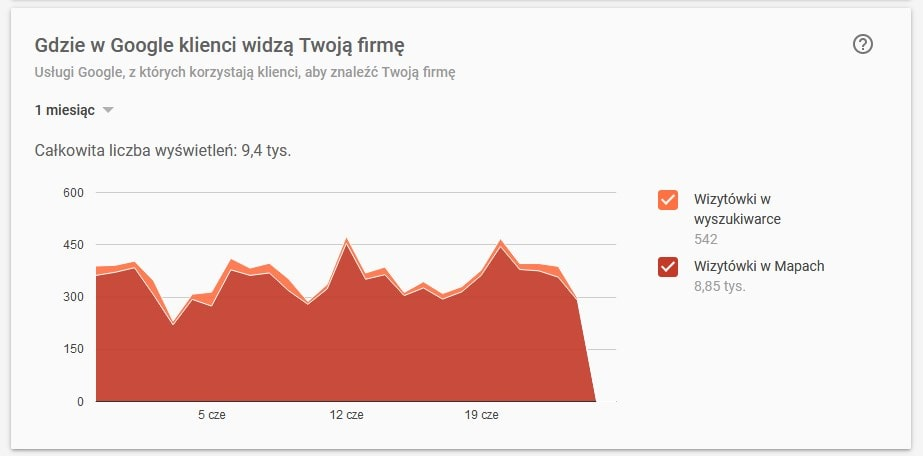
* „Działania klientów” – analizuje jakie działanie podjęły osoby, którym wyświetliła się wizytówka. Google rejestruje wszystkie kliknięcia, które prowadziły do strony internetowej, zapytania o dojazd oraz połączenia telefoniczne. Tak, jak w przypadku poprzedniej sekcji, możesz sprawdzić dane dla ostatnich 7, 30, 90 dni lub całego okresu funkcjonowania wizytówki. Wykresy możesz oglądać pojedynczo lub sprawdzić ich wartość dla pojedynczego dnia.
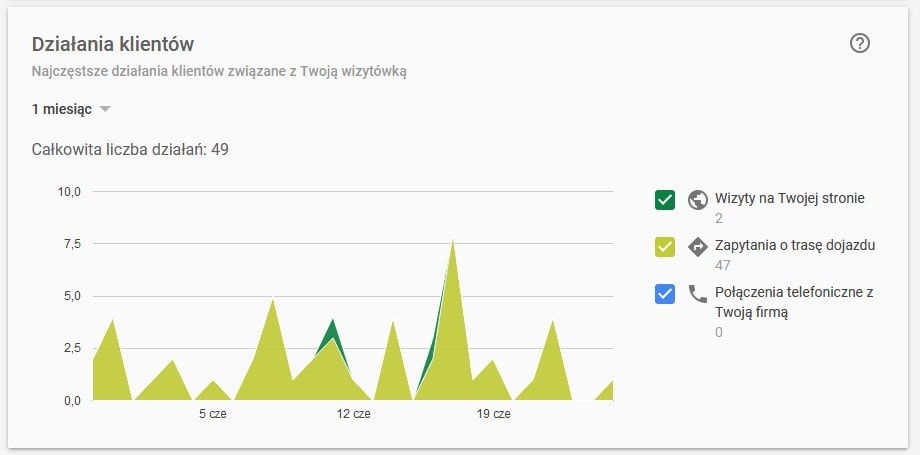
* „Zapytania o trasę dojazdu” – pokazuje orientacyjnie na mapie, z jakich miejsc pochodziły zapytania o dojazd do twojej firmy (tylko dla określonej liczby zapytań, jeśli danych jest niewystarczająco, zobaczymy komunikat „Za mało danych”).
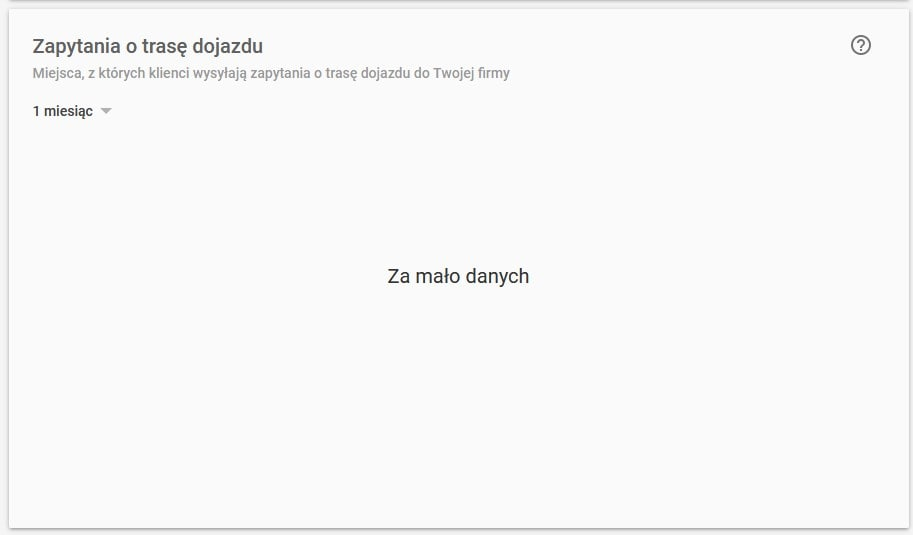
* „Rozmowy telefoniczne” – wyświetla w jakie dni oraz o jakiej porze dnia dzwonili do firmy klienci. Zliczane są tylko połączenia, które zostały wykonane bezpośrednio z wizytówki, dlatego nie są to pełne dane (tylko dla określonej liczby zapytań, jeśli danych jest niewystarczająco, zobaczymy komunikat „Za mało danych”).
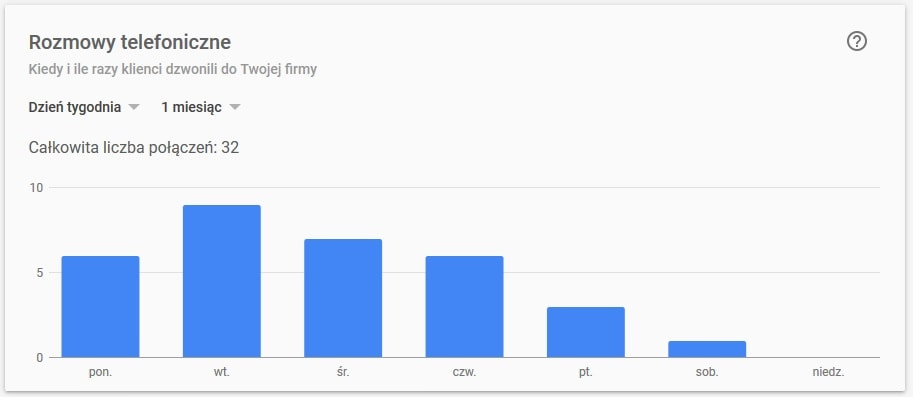
* „Wyświetlenia zdjęć” i „Liczba zdjęć” – statystyki dla liczby wyświetleń zdjęć firmowych oraz liczby zdjęć w ogóle. Na wykresie można dane porównać z wynikami innych, podobnych firm.
Wszystkie te statystki są dostępne za darmo, ale warto pamiętać, że mogą być aktualizowane z kilkudniowym opóźnieniem.
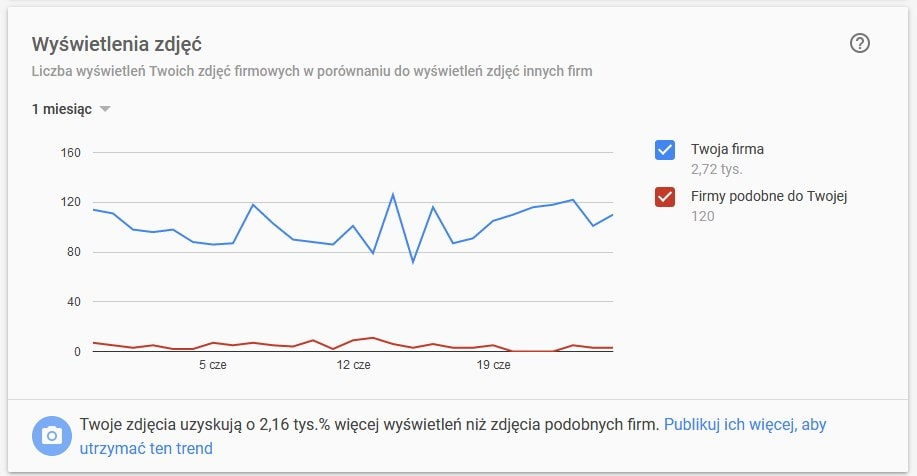
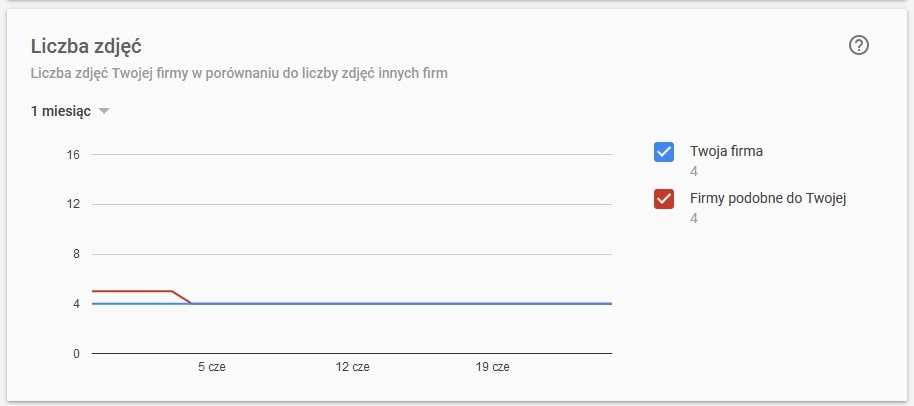
Raz w miesiącu Google będzie też wysyłać na skrzynkę mailową statystyki informujące o tym, ile osób znalazło twoją firmę przez wyszukiwarkę Google.
4.6. Zarządzanie uprawnieniami: dodawanie menedżera
Wybierz opcję „Użytkownicy” w menu znajdującym się po lewej stronie. W nowo otwartym oknie zobaczysz siebie jako głównego właściciela konta.
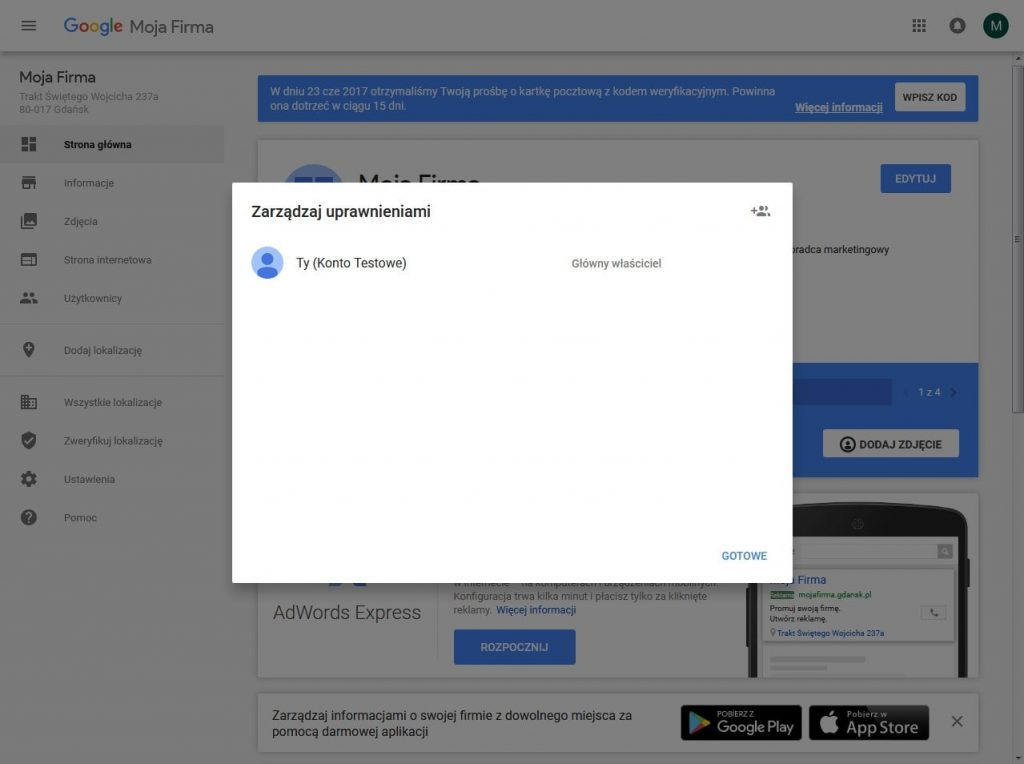
Po kliknięciu w ikonkę z plusem w prawym, górnym rogu, możesz dodać dodatkowe osoby, które dostaną uprawnienia do zarządzania wizytówką. Dostępne są następujące role:
* Właściciel – ma pełen zakres uprawnień, łącznie z możliwością całkowitego usunięcia wizytówki.
* Menedżer – ma pełen zakres uprawnień, ale bez możliwości usuwania wizytówki i zarządzania uprawnieniami.
* Menedżer ds. komunikacji – może edytować wybrane informacje i ma dostęp do statystyk.
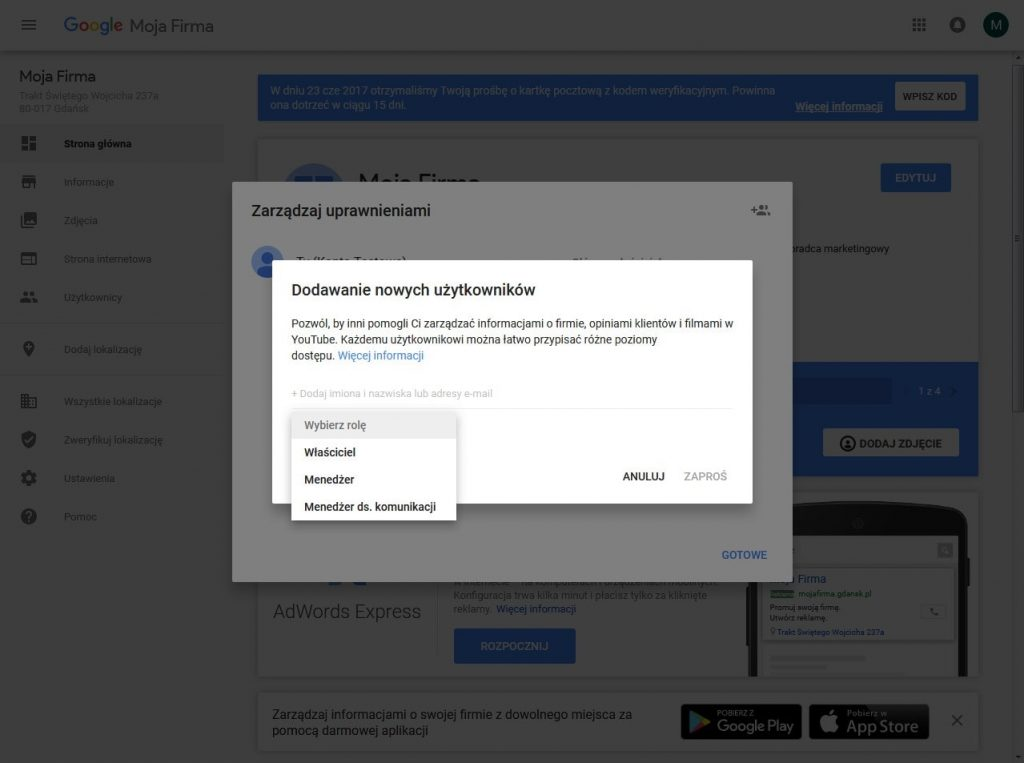
Wystarczy wpisać email wybranej osoby, wybrać rodzaj dostępu i wysłać zaproszenie.
4.7. Zmiana ustawień
Warto zajrzeć do opcji „Ustawienia” w menu po lewej stronie, aby spersonalizować konto w Google Moja Firma. Przede wszystkim zależności od swoich preferencji możesz wybrać w jakich sytuacjach chcesz dostawać powiadomienia np. kiedy klienci dodadzą opinie o twojej firmie albo zdjęcia. Możesz też wyrazić zgodę na otrzymywanie informacji od Google na temat aktualizacji, wskazówek i innych ważnych wydarzeń.
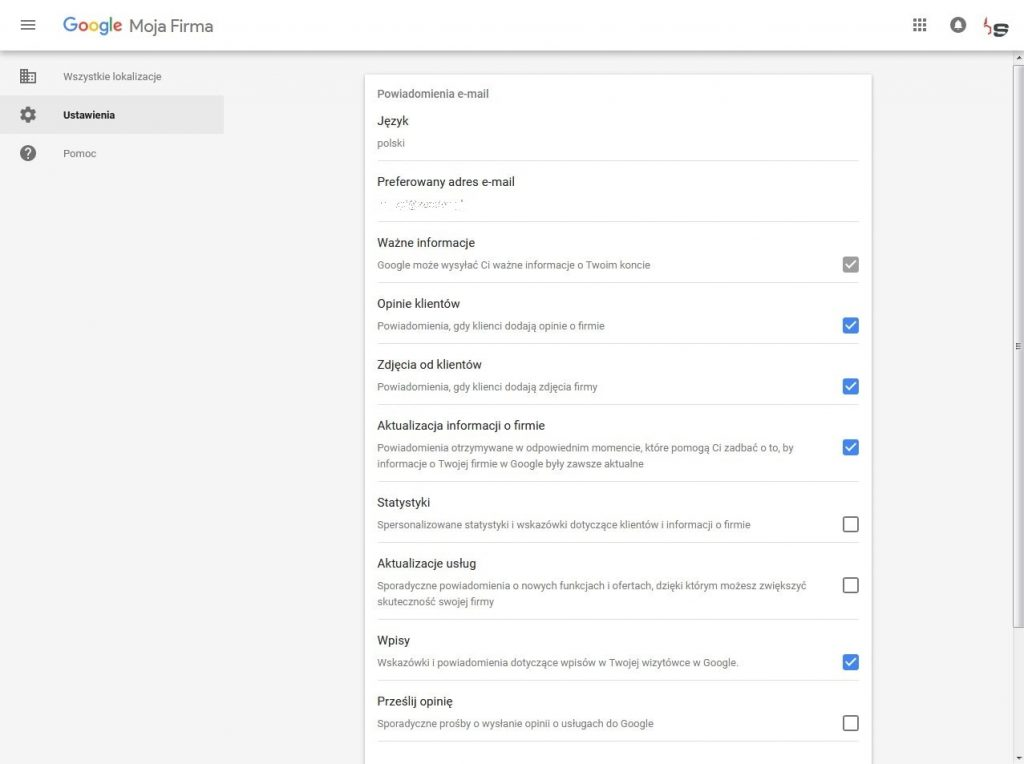
5. Zarządzanie mapami i wizytówką: możliwe problemy i nietypowe sytuacje związane z Google Moja Firma
Wizytówka Google Moja firma jest dostępna w internecie dla wszystkich i może być źródłem nie tylko nowych klientów, ale też różnych… problemów. Prezentujemy te najczęstsze i podpowiadamy jak sobie z nimi radzić.
5.1. Usuwanie wizytówki
Wizytówkę np. nieistniejącej już firmy, można usunąć. Należy wejść w „Informacje” w menu po lewej stronie. Tam, w prawej kolumnie, będzie opcja „Oznacz tę firmę jako zamkniętą lub usuń ją”.
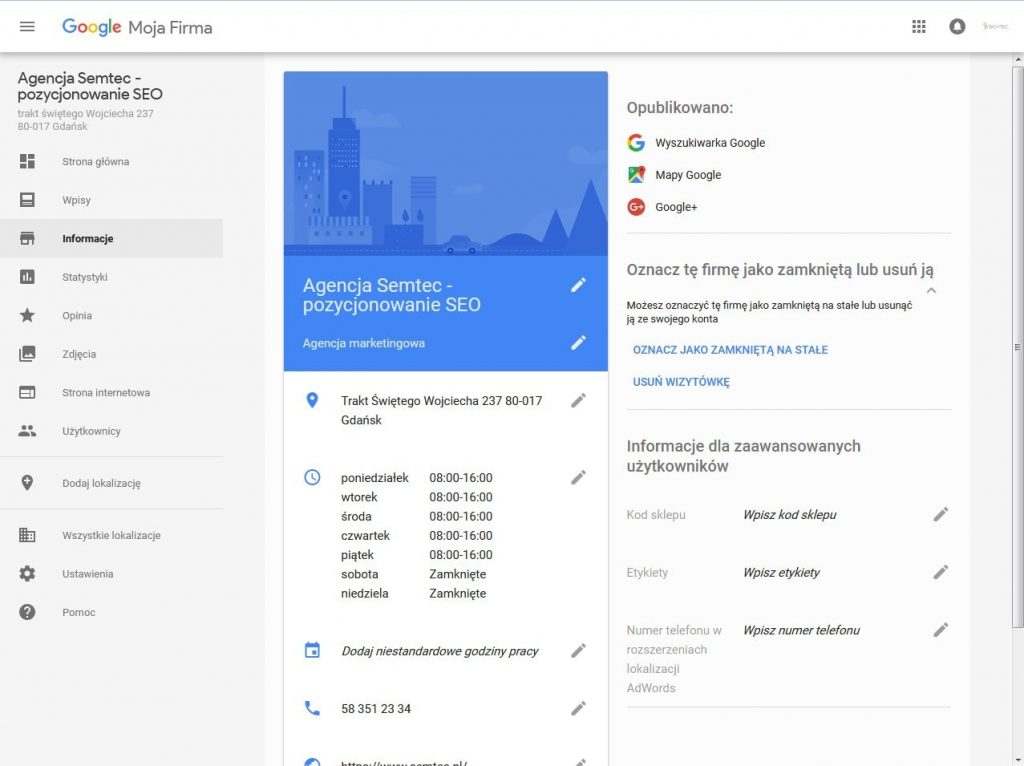
Po rozwinięciu opcji za pomocą ikony-strzałki będą dostępne dwie możliwości: „Oznacz jako zamkniętą na stałe” lub „Usuń wizytówkę”. Pierwsza opcja zachowa wizytówkę w bazie, ale ograniczy jej widoczność. Z pomocą drugiej całkowicie i nieodwracalnie usuniemy dane firmy – po jej wybraniu konieczne będzie wpisanie hasła i wyświetli się kolejne okno. Przeczytaj informacje, zaznacz wszystkie checkboxy i kliknij „Usuń konto”.
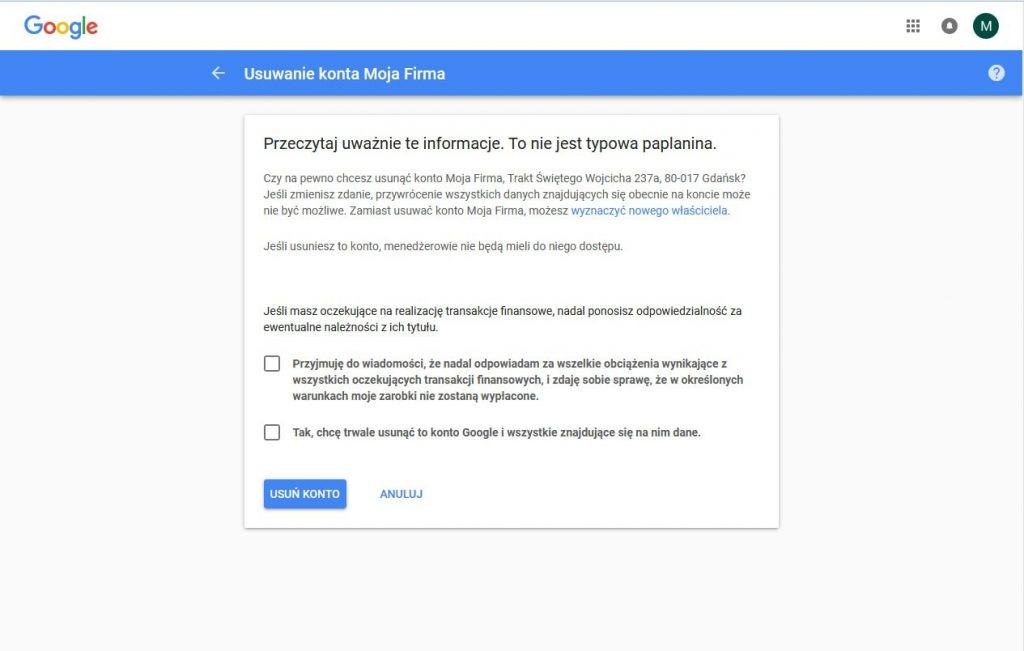
Warto pamiętać, że wizytówka nie zawsze znika z sieci od razu, jeszcze przez jakiś czas może być widoczna w wyszukiwarce.
5.2. Usuwanie menedżera
Wybierz opcję „Użytkownicy” w menu znajdującym się po lewej stronie. W nowo otwartym oknie zobaczysz wszystkie osoby uprawnione do zarządzania wizytówką. Kliknij „x” w prawym górnym rogu przy wybranej osobie, aby ją usunąć. Anulowanie uprawnień potwierdź niebieskim przyciskiem „Anuluj”.
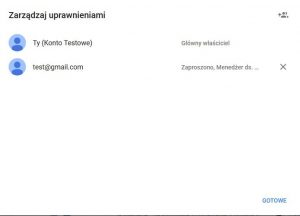
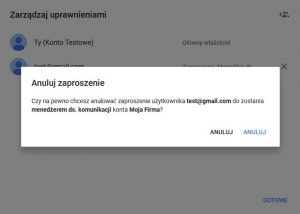
5.3. Zmiana adresu prowadzenia działalności
W przypadku przeprowadzki firmy, należy zaktualizować jej adres na wizytówce Google Moja Firma. Nie wolno tworzyć nowej wizytówki. Zaloguj się w Google Moja Firma i wejdź w menu w zakładkę „Informacje”. Zmień dane adresowe, klikając ikonę długopisu przy adresie firmy. W nowym oknie wpisz aktualny adres i potwierdź zmiany przyciskiem „Zastosuj”. Jeśli adresu nie będzie w Google, może być konieczne ręcznie ustawienie znacznika. Jeśli Google znajdzie adres, ale pinezka będzie się wyświetlać nieprawidłowo, możesz ręcznie przenieść ją w odpowiednie miejsce. Kliknij „Zastosuj” aby potwierdzić zmiany. Może być konieczna ponowna weryfikacja adresu (patrz punkt 2.4).
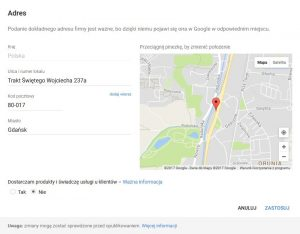
5.4. Zgłaszanie do usunięcia nieprawdziwych opinii
Nie ma możliwości usunięcia z wizytówki Google opinii tylko dlatego, że jest negatywna. Ale zdarzają się sytuacje, kiedy opinie są obraźliwe. Wówczas warto taką opinię zgłosić do Google i może to zrobić każda osoba. Znajdź wizytówkę swojej firmy w Google i wyświetl obraźliwą lub wulgarną opinię. Kliknij na flagę, która pojawi się po najechaniu kursorem na datę wystawienia opinii, pod nazwą jej autora.
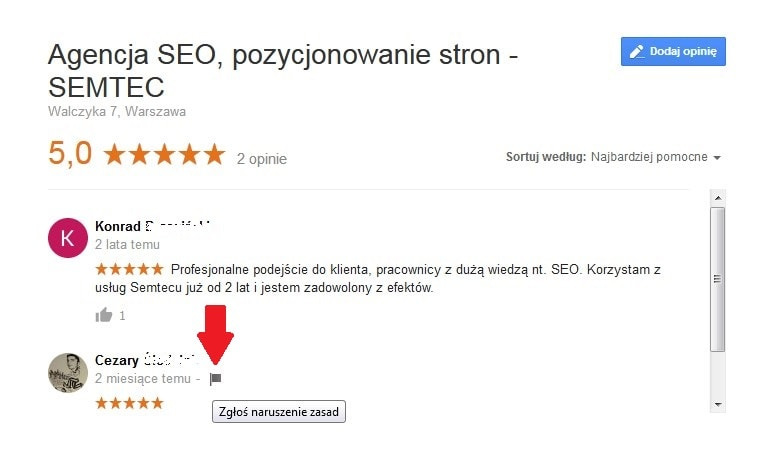
W nowym oknie wyświetli się formularz do uzupełnienia. Podaj swój adres mailowy, zaznacz pole „This post contains hateful, violent, or inappropriate content” (z angielskiego: Ten post zwiera treść pełna nienawiści, przemocy lub nieodpowiednią) i kliknij „Submit” (Prześlij).
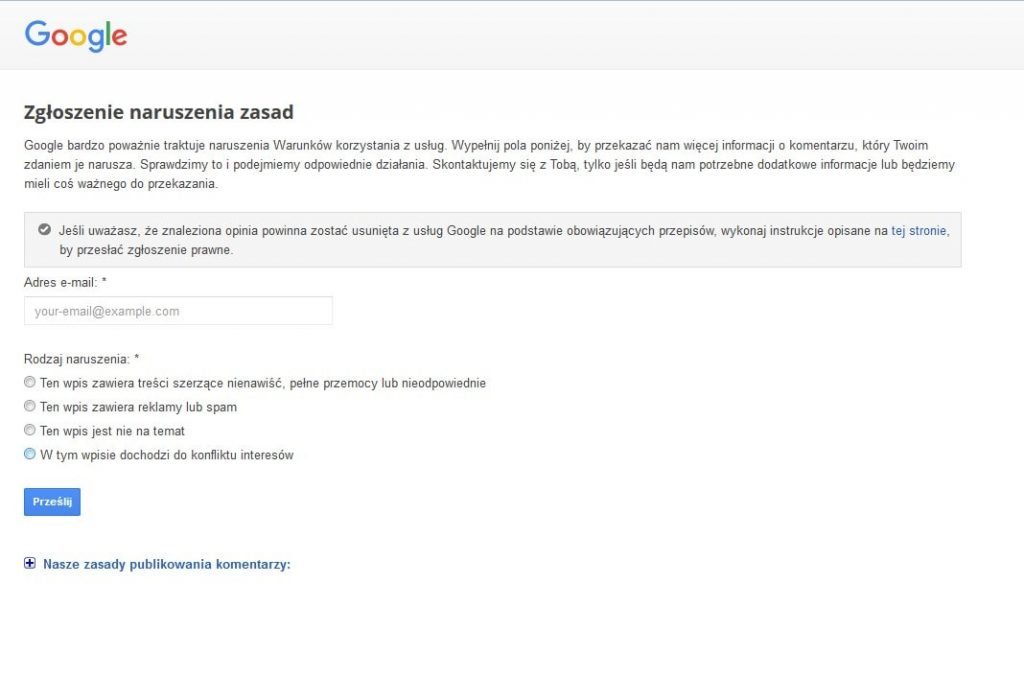
5.5. Zmiana negatywnych opinii
Właściciel wizytówki nie ma możliwości edytowania, ani usuwania niesatysfakcjonujących go opinii. Może to jednak zrobić sam autor. Jeśli wiesz, kto napisał niepochlebną recenzji, możesz się z taką osobą skontaktować i spróbować zmienić jego zdanie na temat twojej firmy, np. proponując wymianę towaru, rabat lub ponowne wykonanie usług. Jeśli nie znasz autora, możesz i powinieneś skorzystać z opcji odpowiedzi (w panelu zarządzania lokalizacją, w menu po lewej stronie wejdź w dział „Opinia). W polu odpowiedzi możesz przeprosić, jeśli negatywna opinia jest uzasadniona, wytłumaczyć się, jeśli trzeba, a przede wszystkim poprosić o kontakt, aby wyjaśnić sprawę. Nawet jeśli klient się do ciebie nie zgłosi, osoby czytające opinie zobaczą twoją odpowiedź – to zawsze lepsze niż udawanie, że problemu nie ma.
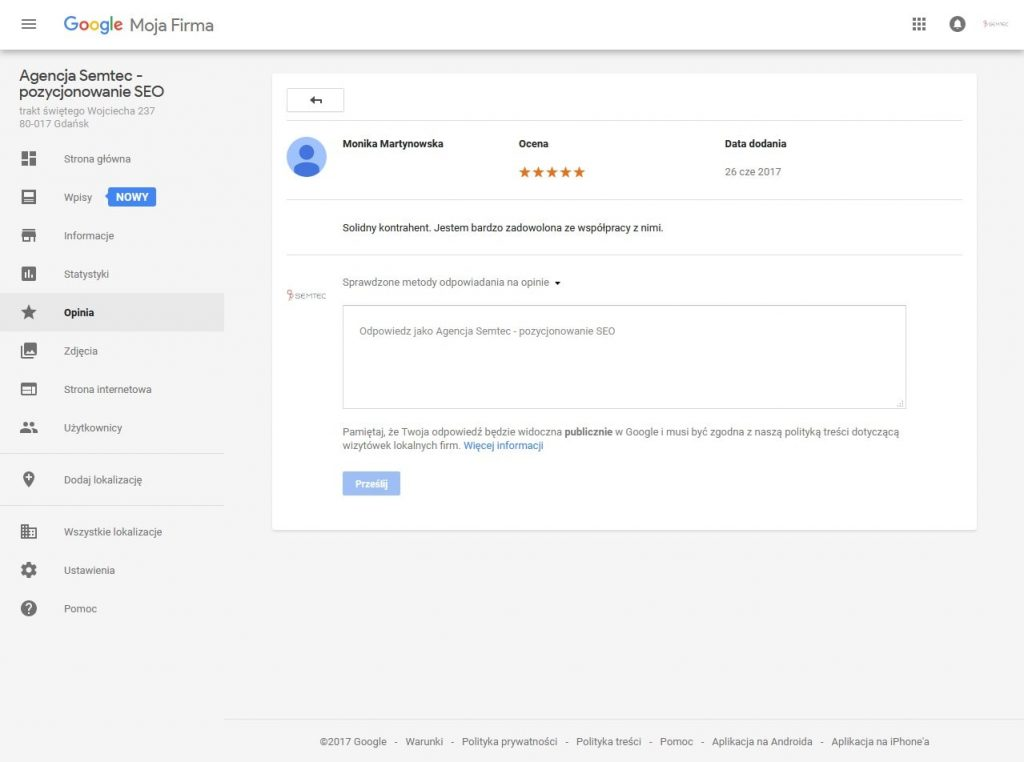
5.6. Usuwanie duplikatu wizytówki Google
Zdarza się, że firma, choć ma tylko jedną lokalizację, posiada kilka wizytówek dla jednego adresu. Im większa firma, tym trudniej może być ustalić kto i kiedy je zakładał. Czasami problematyczna sytuacja wiąże się z przeprowadzką i błędną lokalizacją. Jeśli nie jesteście w stanie ustalić kto utworzył wizytówki i do czyjego konta są podpięte, musicie zwrócić się o pomoc do Google. Odnajdźcie wszystkie możliwe duplikaty, sprawdzając dawne lokalizacje i nazwy firmy. Należy zebrać je w formie linków i przesłać bezpośrednio do Google (patrz punkt 5.7).
5.7. Kontakt z Google
W razie problemów z wizytówką, można skontaktować się z Google telefonicznie, mailowo lub za pomocą specjalnego czatu. Warto dobrać odpowiednią metodę do problemu. W przypadku zagadnień ogólnych, wymagających szerszych wyjaśnień warto zadzwonić. Konsultanci Google pracują w dni powszednie od godz. 9 do godz. 18. Konkretne problemy, wymagające pokazania problemu na zdjęciu lub pod konkretnym linkiem, lepiej rozwiązywać przez czat lub przez email, jeśli sytuacja nie jest pilna. Zaloguj się do swojej wizytówki kliknij przycisk menu (trzy poziome kreski). Następnie wybierz „Pomoc” i w nowym oknie, które się pojawi, kliknij wybraną opcję kontaktu.
• „Telefon” – wyświetli się kolejne okno z formularzem, w którym trzeba podać imię, nazwisko, adres e-mail, numer telefonu, a w polu „W czym możemy pomóc” opisać krótko problem. Do zgłoszenia można dołączyć zrzut ekranu obrazujący zaistniałą sytuację. Zazwyczaj Google oddzwania dość szybko z numeru zaczynającego się od +1. To kierunkowy Stanów Zjednoczonych, ale możesz odebrać bez obaw – od ciebie żadna opłata nie zostanie pobrana.
• „Czat na żywo” – pozwala na wymianę informacji na bieżąco, wklejanie linków i zrzutów ekranu. Napisz na czym polega problem w oknie, które się wyświetli, a następnie kliknij „Rozpocznij czat”.
• „Wyślij e-maila” – kliknij, a w nowym oknie uzupełnij formularz. Możesz do wiadomości dodać zrzut bieżącej strony.
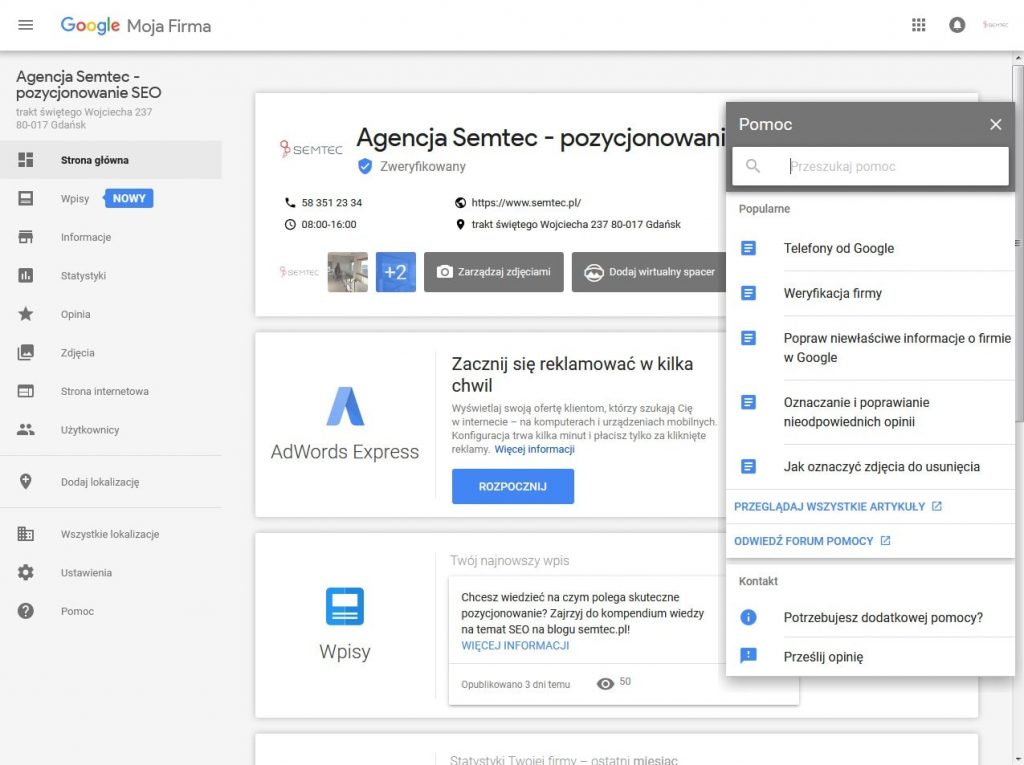
Jeśli z jakiegoś powodu na twoim koncie nie są dostępne powyższe opcje, wybierz opcję „Prześlij opinię” i tam opisz problem, załączając screen.
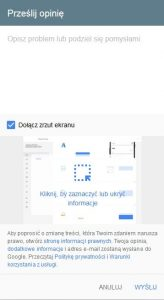
Alternatywnie możesz też zalogować się do aplikacji mobilnej (więcej na ten temat w punkcie 7), gdzie opcje bezpośredniego kontaktu z Google powinny być dostępne.
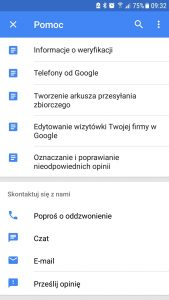
6. Pozycjonowanie wizytówki
Przede wszystkim pamiętaj o wprowadzaniu wszystkich zmian na bieżąco, tak aby na wizytówce były zawsze aktualne informacje. Podlinkuj wizytówkę na swojej stronie internetowej i zastosuj dane strukturalne dla oznaczenia informacji teleadresowych firmy. Może to przynieść dobre efekty dla twojej witryny, ponieważ automaty wyszukiwarki będą wiedziały, że twoja firma ma fizyczną siedzibę. Nie zaszkodzi opublikowanie kilku linków do wizytówki w różnych miejscach w sieci m.in. na wybranych forach czy w mediach społecznościowych.
6.1. Dbanie o pozytywne opinie na wizytówce
Prawdziwe opinie klientów to jeden z ważnych czynników pozycjonujących. Warto zadbać, aby na twojej wizytówce nie brakowało pozytywnych głosów od klientów. Możesz o nie poprosić swoich stałych i zadowolonych klientów osobiście, telefonicznie lub mailowo.
6.2. Publikacja wizytówki Google na stronie internetowej
Nie umieszczaj zrzutu ekranu, tylko osadź mapę za pomocą specjalnego kodu. Uzyskasz go, otwierając wizytówkę swojej firmy i klikając „Udostępnij”. Wyświetli się nowe okno z opcjami „Udostępnij link” oraz „Umieść na stronie”. Wybierz drugą opcję, żeby uzyskać kod do skopiowania. Po umieszczeniu go na stronie, będzie się na niej wyświetlać mapa z zaznaczoną lokalizacją firmy.
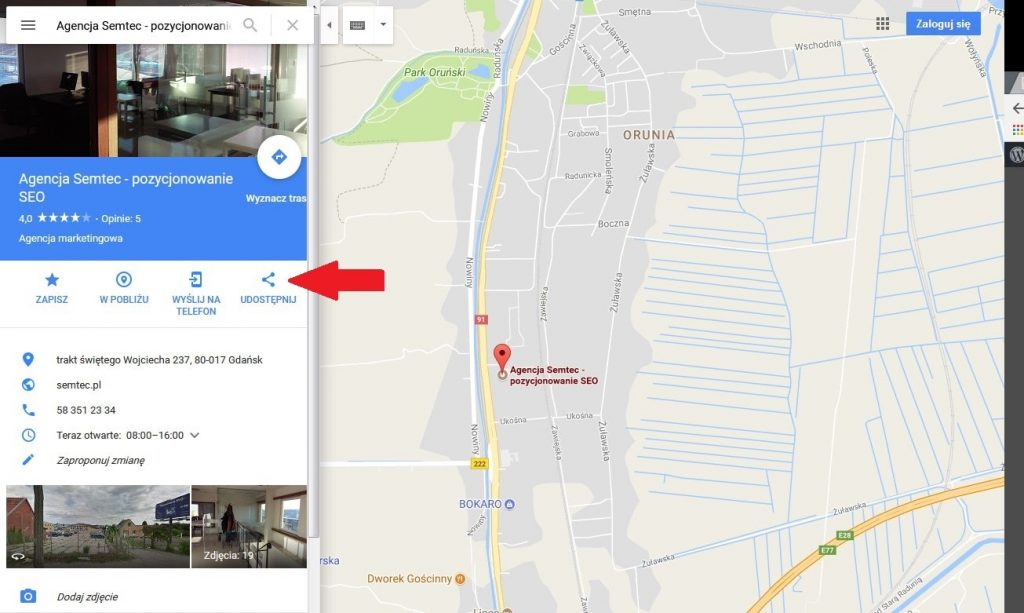
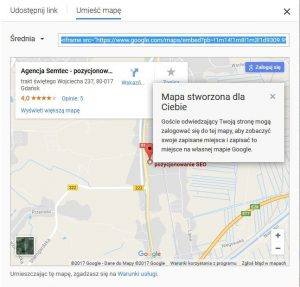
6.3. Aktywnie korzystaj z Google+
Wraz z utworzeniem wizytówki Google Moja Firma, utworzone zostało konto twojej firmy na Google+. Ze względu na algorytmy wyszukiwarki Google, warto zadbać o aktywność na tym serwisie społecznościowym. Wrzucaj tam podobne posty do tych, które publikujesz na Facebooku. Zdjęcia, aktualności i informacje o wszelkich zamianach. Nie zajmie to dużo czas, a może przełożyć się na pozycję wizytówki i strony firmowej w wyszukiwarce.
Przeczytaj także
7. Korzystanie z Google Moja Firma na urządzeniu mobilnym
Wizytówkę Google Moja firma można dodać, a później nią administrować także za pomocą aplikacji mobilnej dostępnej w Google Play dla telefonów z systemem Android i w iTunes dla telefonów marki Apple. Mechanizm działania jest praktycznie identyczny, a wygoda i łatwość dostępu do panelu zarządzania wizytówką – ogromna.